Dell PowerEdge 2970 User Manual [ja]
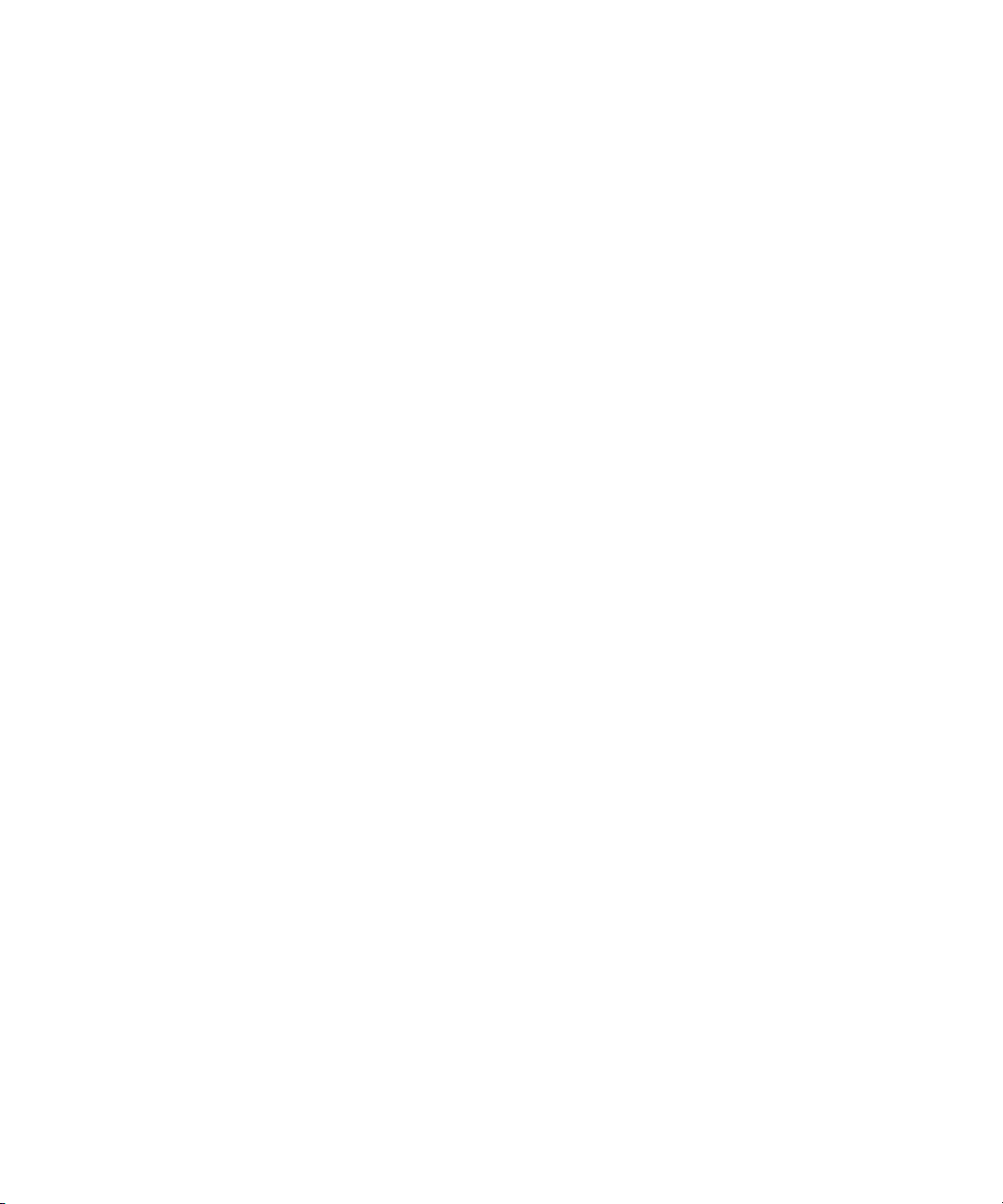
Dell™ PowerEdge™ 2970 システム
オーナーズマニュアル
www.dell.com | support.dell.com
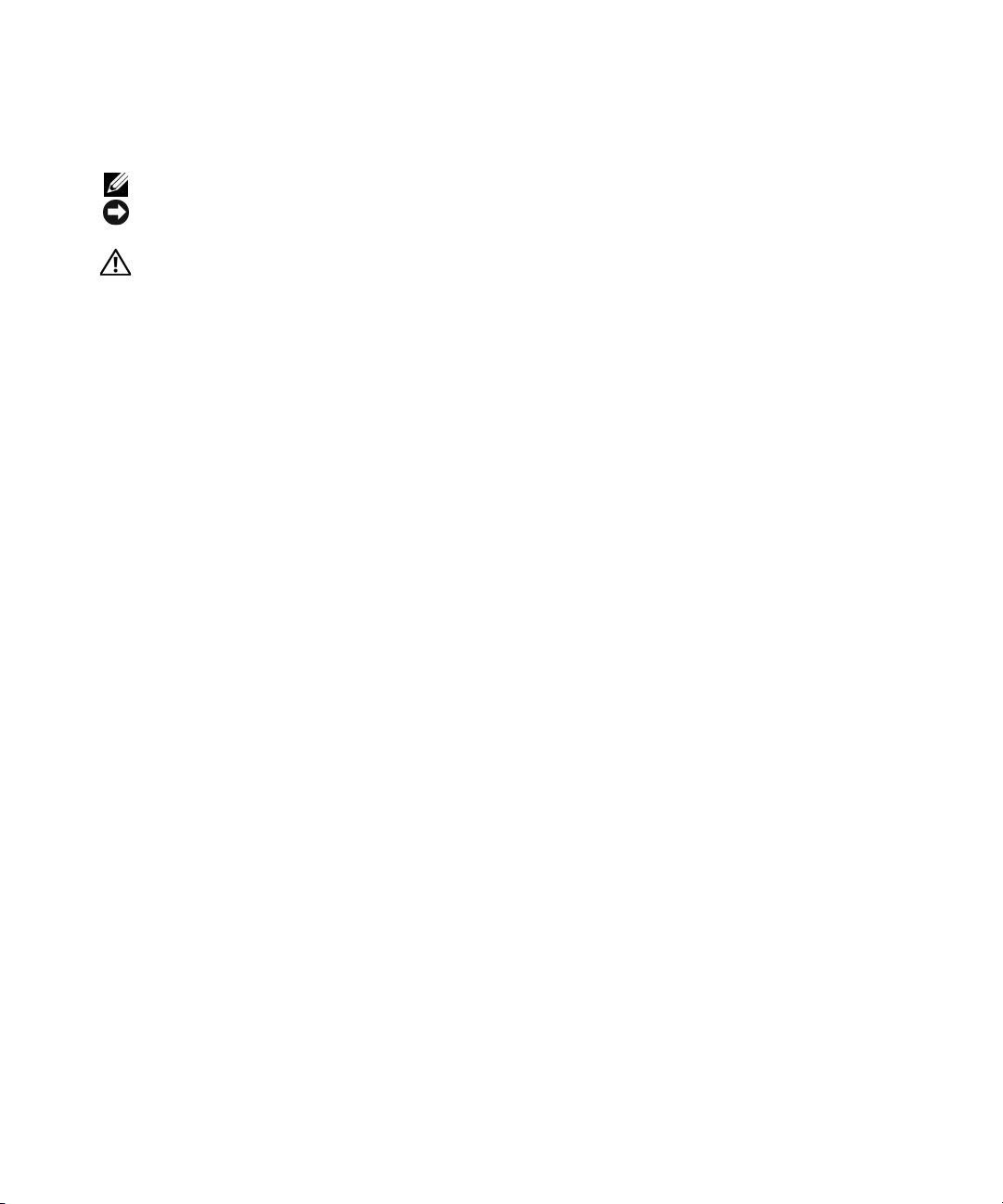
メモ、注意、警告
メモ:コンピュータを使いやすくするための重要な情報を説明しています。
注意:ハードウェアの損傷やデータの損失の可能性を示し、その危険を回避するための
方法を説明しています。
警告:物的損害、けが、または死亡の原因となる可能性があることを示しています。
____________________
本書の内容は予告なく変更されることがあります。
© 2007 すべての著作権は Dell Inc. にあります。
Dell Inc. の書面による許可のない複製は、いかなる形態においても厳重に禁じられています。
本書に使用されている商標:Dell、DELL ロゴ、Inspiron、Dell Precision、Dimension、OptiPlex、Latitude、PowerEdge、
PowerVault、PowerApp、PowerConnect、XPS、および Dell OpenManage は Dell Inc. の商標です。AMD および AMD
Opteron は Advanced Micro Devices の登録商標です。AMD PowerNow! は Advanced Micro Devices の商標です。
Microsoft および Windows は Microsoft Corporation の登録商標です。EMC は EMC Corporation の登録商標です。
本書では、必要に応じて上記以外の商標や会社名が使用されている場合がありますが、それらの商標や会社名は、
一切 Dell Inc. に帰属するものではありません。
Model EMS01
2007 年 2 月 P/N WW671 Rev. A00

目次
1 システムについて. . . . . . . . . . . . . . . . . . . . . . . . . . . . 11
その他の情報 . . . . . . . . . . . . . . . . . . . . . . . . . . . . . . . . . . 11
起動中にシステムの機能にアクセスする方法
前面パネルの機能およびインジケータ
ハードドライブインジケータコード
背面パネルの機能およびインジケータ
外付けデバイスの接続
電源インジケータコード
NIC インジケータコード
LCD ステータスメッセージ
. . . . . . . . . . . . . . . . . . . . . . . . . . 17
. . . . . . . . . . . . . . . . . . . . . . . . . . . 18
. . . . . . . . . . . . . . . . . . . . . . . . . . . . 19
. . . . . . . . . . . . . . . . . . . . . . . . . . 20
LCD ステータスメッセージの問題の解決
LCD ステータスメッセージの消去
システムメッセージ
警告メッセージ
Diagnostics(診断)メッセージ
アラートメッセージ
. . . . . . . . . . . . . . . . . . . . . . . . . . . . . . 30
. . . . . . . . . . . . . . . . . . . . . . . . . . . . . . . . . 40
. . . . . . . . . . . . . . . . . . . . . . . 40
. . . . . . . . . . . . . . . . . . . . . . . . . . . . . . 40
. . . . . . . . . . . . . . . 12
. . . . . . . . . . . . . . . . . . . 13
. . . . . . . . . . . . . . . . . . 15
. . . . . . . . . . . . . . . . . . . 17
. . . . . . . . . . . . . . . 30
. . . . . . . . . . . . . . . . . . . 30
2 セットアップユーティリティの使い方 . . . . . . . . . . . 41
セットアップユーティリティの起動 . . . . . . . . . . . . . . . . . . . . 41
エラーメッセージへの対応
セットアップユーティリティの使い方
. . . . . . . . . . . . . . . . . . . . . . . 41
. . . . . . . . . . . . . . . . 42
セットアップユーティリティのオプション
メイン画面
. . . . . . . . . . . . . . . . . . . . . . . . . . . . . . . . . 42
Memory Information(メモリ情報)画面
CPU Information(CPU 情報)画面
. . . . . . . . . . . . . . . . . . . . 46
Integrated Devices(内蔵デバイス)画面
Serial Communication(シリアル通信)画面
System Security(システムセキュリティ)画面
Exit(終了)画面
. . . . . . . . . . . . . . . . . . . . . . . . . . . . . 50
. . . . . . . . . . . . . . . . 42
. . . . . . . . . . . . . . . . 45
. . . . . . . . . . . . . . . 47
. . . . . . . . . . . . . . 48
. . . . . . . . . . . . 49
目次 3

システムパスワードとセットアップパスワードの機能 . . . . . . . . . 50
システムパスワードの使い方
セットアップパスワードの使い方
. . . . . . . . . . . . . . . . . . . . . . 51
. . . . . . . . . . . . . . . . . . . 53
忘れてしまったパスワードの無効化
ベースボード管理コントローラの設定
BMC セットアップモジュールの起動
BMC セットアップモジュールのオプション
. . . . . . . . . . . . . . . . . . . . 55
. . . . . . . . . . . . . . . . . . . 55
. . . . . . . . . . . . . . . . . 55
. . . . . . . . . . . . . 55
3 システム部品の取り付け . . . . . . . . . . . . . . . . . . . . . . 57
推奨するツール. . . . . . . . . . . . . . . . . . . . . . . . . . . . . . . . . 57
システムの内部
前面ベゼル
前面ベゼルの取り外し
前面ベゼルの取り付け
システムカバーの開閉
システムカバーの取り外し
システムカバーの取り付け
ハードドライブ
ドライブのダミーの取り外し
ドライブのダミーの取り付け
ホットプラグ対応ハードドライブの取り外し
ホットプラグ対応ハードドライブの取り付け
. . . . . . . . . . . . . . . . . . . . . . . . . . . . . . . . . 58
. . . . . . . . . . . . . . . . . . . . . . . . . . . . . . . . . . . 60
. . . . . . . . . . . . . . . . . . . . . . . . . . 60
. . . . . . . . . . . . . . . . . . . . . . . . . . 61
. . . . . . . . . . . . . . . . . . . . . . . . . . . . . 62
. . . . . . . . . . . . . . . . . . . . . . . 62
. . . . . . . . . . . . . . . . . . . . . . . 62
. . . . . . . . . . . . . . . . . . . . . . . . . . . . . . . . . 63
. . . . . . . . . . . . . . . . . . . . . . 64
. . . . . . . . . . . . . . . . . . . . . . 64
. . . . . . . . . . . . 64
. . . . . . . . . . . . 65
4 目次
ハードドライブキャリアの取り外しと取り付け
. . . . . . . . . . . . . . 67
ハードドライブをハードドライブキャリアから取り
外す方法
. . . . . . . . . . . . . . . . . . . . . . . . . . . . . . . . . . 67
ハードドライブをドライブキャリアに取り付ける方法
電源ユニット
電源ユニットの取り外し
電源ユニットの取り付け
電源ユニットダミーの取り外し
電源ユニットダミーの取り付け
システムファン
システムファンの取り外し
冷却ファンの取り付け
. . . . . . . . . . . . . . . . . . . . . . . . . . . . . . . . . . 69
. . . . . . . . . . . . . . . . . . . . . . . . 69
. . . . . . . . . . . . . . . . . . . . . . . . 70
. . . . . . . . . . . . . . . . . . . . 71
. . . . . . . . . . . . . . . . . . . . 71
. . . . . . . . . . . . . . . . . . . . . . . . . . . . . . . . . 71
. . . . . . . . . . . . . . . . . . . . . . . 71
. . . . . . . . . . . . . . . . . . . . . . . . . . 73
. . . . . . . 67
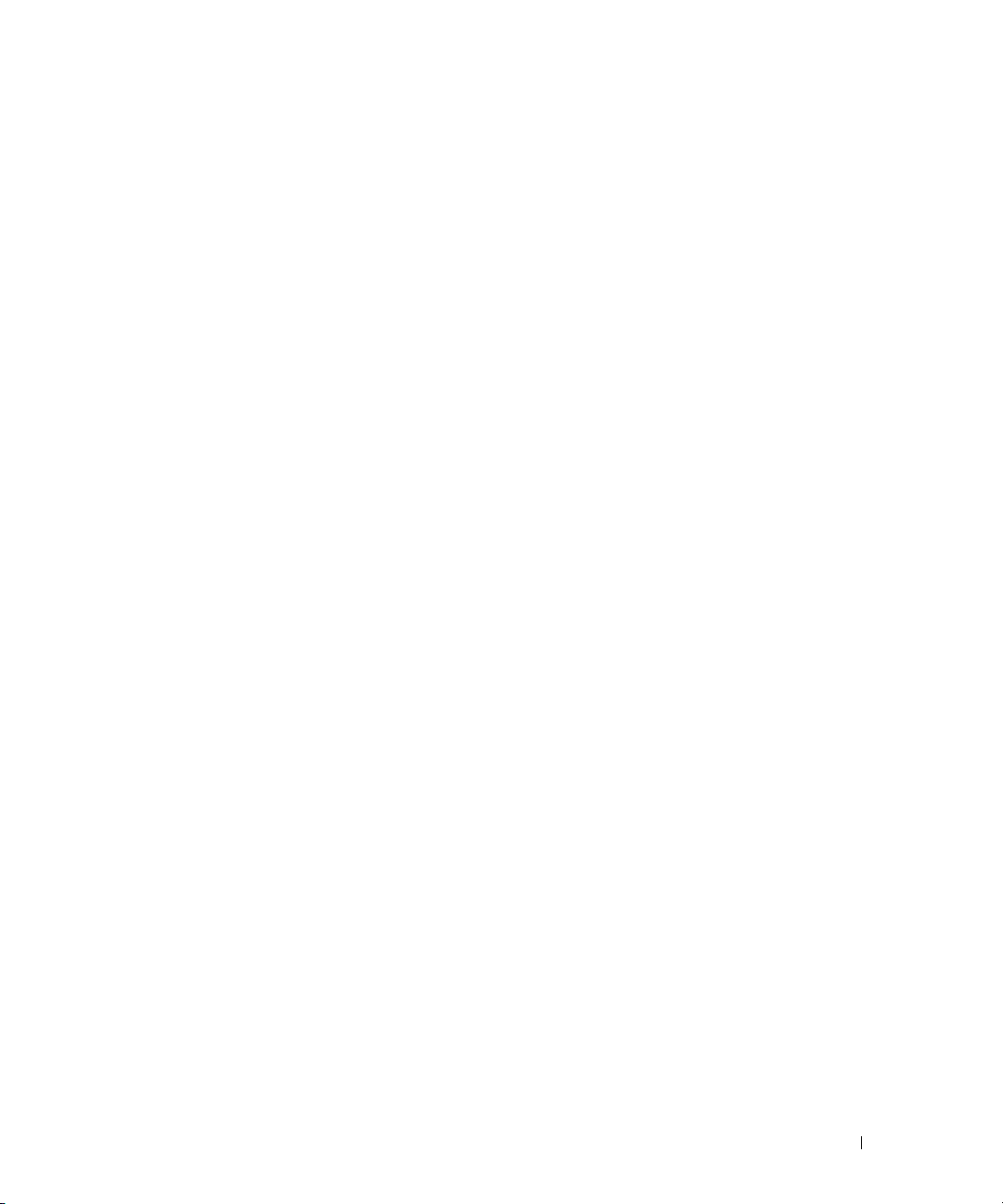
SAS コントローラドーターカード . . . . . . . . . . . . . . . . . . . . . . 73
SAS コントローラドーターカードの取り付け
SAS コントローラドーターカードの取り外し
. . . . . . . . . . . . 73
. . . . . . . . . . . . 76
RAID バッテリー
RAID バッテリーの取り付け
RAID バッテリーの取り外し
起動デバイスの設定
内部 USB メモリキーコネクタ
. . . . . . . . . . . . . . . . . . . . . . . . . . . . . . . . 77
. . . . . . . . . . . . . . . . . . . . . . . 77
. . . . . . . . . . . . . . . . . . . . . . . 78
. . . . . . . . . . . . . . . . . . . . . . . . . . . . . . 78
. . . . . . . . . . . . . . . . . . . . . . . . 78
オプションの内蔵 USB メモリキーの取り付け
拡張カード
. . . . . . . . . . . . . . . . . . . . . . . . . . . . . . . . . . . 80
拡張カードの取り付けガイドライン
拡張カードの取り付け
拡張カードの取り外し
冷却用エアフローカバー
. . . . . . . . . . . . . . . . . . . . . . . . . . 81
. . . . . . . . . . . . . . . . . . . . . . . . . . 83
. . . . . . . . . . . . . . . . . . . . . . . . . . . 83
冷却用エアフローカバーの取り外し
冷却用エアフローカバーの取り付け
ファンブラケット
ファンブラケットの取り外し
ファンブラケットの取り付け
拡張カードケージ
拡張カードケージの取り外し
拡張カードケージの取り付け
. . . . . . . . . . . . . . . . . . . . . . . . . . . . . . . 85
. . . . . . . . . . . . . . . . . . . . . . 85
. . . . . . . . . . . . . . . . . . . . . . 87
. . . . . . . . . . . . . . . . . . . . . . . . . . . . . . . 87
. . . . . . . . . . . . . . . . . . . . . . 87
. . . . . . . . . . . . . . . . . . . . . . 88
. . . . . . . . . . . . 79
. . . . . . . . . . . . . . . . . . 81
. . . . . . . . . . . . . . . . . . 84
. . . . . . . . . . . . . . . . . . 85
RAC カード
オプティカルドライブ
. . . . . . . . . . . . . . . . . . . . . . . . . . . . . . . . . . . 89
RAC カードの取り外し
RAC カードの取り付け
. . . . . . . . . . . . . . . . . . . . . . . . . . 89
. . . . . . . . . . . . . . . . . . . . . . . . . . 90
. . . . . . . . . . . . . . . . . . . . . . . . . . . . . 91
オプティカルドライブをシステムから取り外す方法
オプティカルドライブの取り付け
. . . . . . . . . . . . . . . . . . . 92
オプティカルドライブをドライブトレイから取り外す方法
オプティカルドライブをオプティカルドライブトレイ
に取り付ける方法
. . . . . . . . . . . . . . . . . . . . . . . . . . . . . 93
. . . . . . . . 91
. . . . 93
目次 5
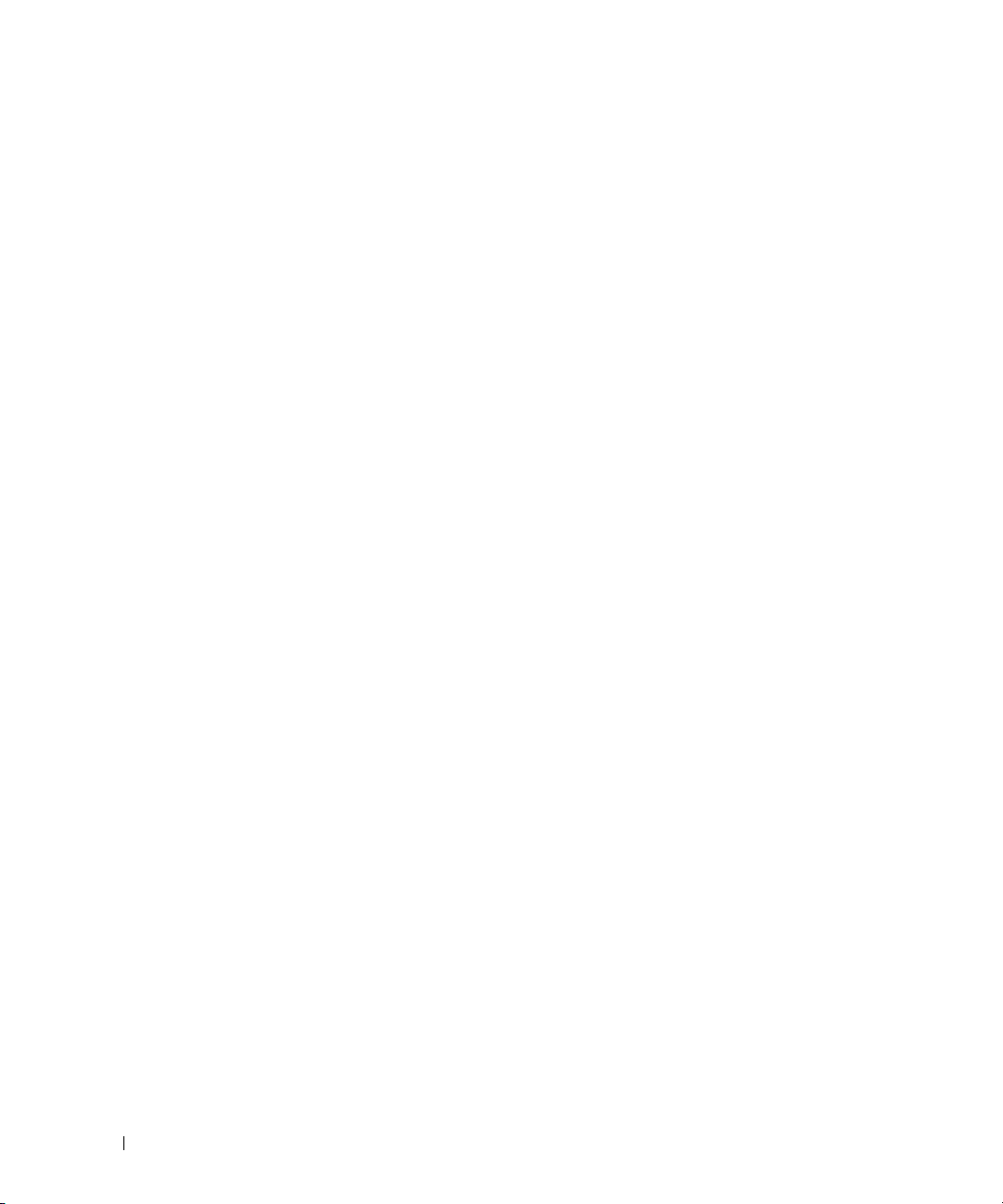
ディスケットドライブ. . . . . . . . . . . . . . . . . . . . . . . . . . . . . 94
ディスケットドライブをシステムから取り外す方法
ディスケットドライブをシステムに取り付ける方法
. . . . . . . . 94
. . . . . . . . 95
ディスケットドライブをドライブキャリアから取り外
す方法
. . . . . . . . . . . . . . . . . . . . . . . . . . . . . . . . . . . 96
ディスケットドライブをドライブキャリアに取り付け
. . . . . . . . . . . . . . . . . . . . . . . . . . . . . . . . . . . 97
る方法
テープドライブ
内蔵テープドライブの取り外しと取り付け
. . . . . . . . . . . . . . . . . . . . . . . . . . . . . . . . . 98
. . . . . . . . . . . . . . 98
テープドライブのケーブル保持ブラケットの取り外し
と取り付け
システムメモリ
メモリモジュール取り付けガイドライン
メモリスペアリングのサポート
メモリモジュールの取り付け
メモリモジュールの取り外し
内蔵 NIC TOE
プロセッサ
プロセッサの取り外し
プロセッサの取り付け
システムバッテリー
システムバッテリーの交換
拡張カードライザーボード
左拡張カードライザーボードの取り外し
左ライザボードの取り付け
センターライザボードの取り外し
センターライザボードの取り付け
. . . . . . . . . . . . . . . . . . . . . . . . . . . . . . . . 100
. . . . . . . . . . . . . . . . . . . . . . . . . . . . . . . . 102
. . . . . . . . . . . . . . 102
. . . . . . . . . . . . . . . . . . . 104
. . . . . . . . . . . . . . . . . . . . . 106
. . . . . . . . . . . . . . . . . . . . . 108
. . . . . . . . . . . . . . . . . . . . . . . . . . . . . . . . . . 109
. . . . . . . . . . . . . . . . . . . . . . . . . . . . . . . . . . 109
. . . . . . . . . . . . . . . . . . . . . . . . . 109
. . . . . . . . . . . . . . . . . . . . . . . . . 112
. . . . . . . . . . . . . . . . . . . . . . . . . . . . . 113
. . . . . . . . . . . . . . . . . . . . . . 113
. . . . . . . . . . . . . . . . . . . . . . . . . 115
. . . . . . . . . . . . . . 115
. . . . . . . . . . . . . . . . . . . . . . 116
. . . . . . . . . . . . . . . . . . 117
. . . . . . . . . . . . . . . . . . 118
6 目次
サイドプレーンボード
サイドプレーンボードの取り外し
サイドプレーンボードの取り付け
SAS/SATA バックプレーンボード
SAS/SATA バックプレーンボードの取り外し
SAS/SATA バックプレーンボードの取り付け
. . . . . . . . . . . . . . . . . . . . . . . . . . . . 118
. . . . . . . . . . . . . . . . . . 118
. . . . . . . . . . . . . . . . . . 120
. . . . . . . . . . . . . . . . . . . . . . 120
. . . . . . . . . . . . 120
. . . . . . . . . . . . 122
コントロールパネルアセンブリ(サービス技術者専用の手順)
コントロールパネルアセンブリの取り外し
コントロールパネルアセンブリの取り付け
. . . . . . . . . . . . . 122
. . . . . . . . . . . . . 124
. . . 122
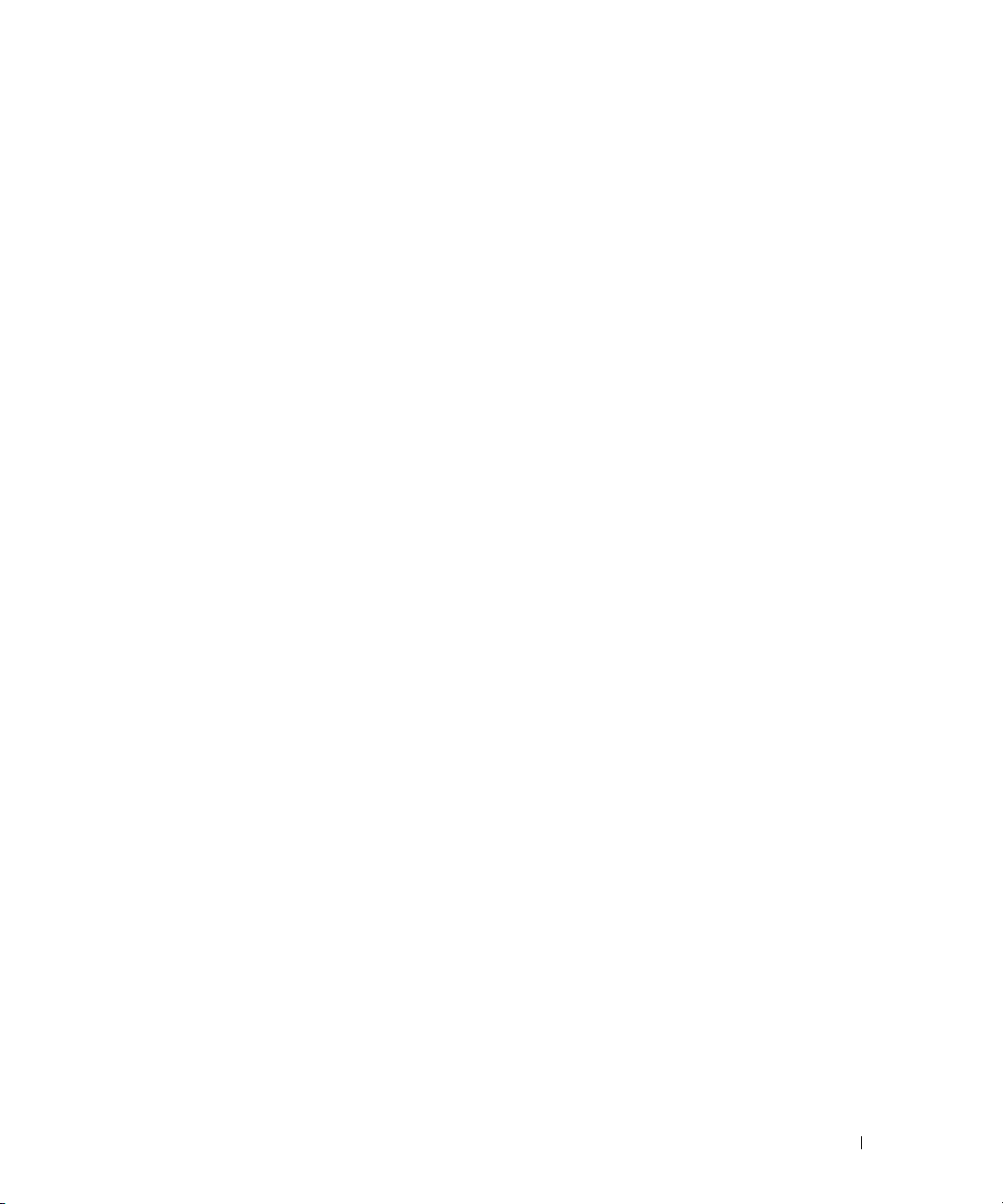
システム基板(サービス技術者専用の手順) . . . . . . . . . . . . . . 125
システム基板の取り外し
システム基板の取り付け
. . . . . . . . . . . . . . . . . . . . . . . 125
. . . . . . . . . . . . . . . . . . . . . . . 128
4 システムのトラブルシューティング . . . . . . . . . . . . 129
作業にあたっての注意. . . . . . . . . . . . . . . . . . . . . . . . . . . . 129
起動ルーチン
周辺機器のチェック
IRQ 割り当て競合のトラブルシューティング
外部接続のトラブルシューティング
. . . . . . . . . . . . . . . . . . . . . . . . . . . . . . . . . 129
. . . . . . . . . . . . . . . . . . . . . . . . . . . . . 130
. . . . . . . . . . . . 130
. . . . . . . . . . . . . . . . . 131
ビデオサブシステムのトラブルシューティング
キーボードのトラブルシューティング
マウスのトラブルシューティング
基本的な I/O 機能のトラブルシューティング
. . . . . . . . . . . . . . . 132
. . . . . . . . . . . . . . . . . . 132
. . . . . . . . . . . . . . 133
シリアル I/O デバイスのトラブルシューティング
USB デバイスのトラブルシューティング
NIC のトラブルシューティング
. . . . . . . . . . . . . . . . . . . . . . 135
システムが濡れた場合のトラブルシューティング
. . . . . . . . . . . . . . 134
. . . . . . . . . . . 136
システムが損傷した場合のトラブルシューティング
システムバッテリーのトラブルシューティング
電源ユニットのトラブルシューティング
システム冷却問題のトラブルシューティング
ファンのトラブルシューティング
. . . . . . . . . . . . . . . . . . 139
システムメモリのトラブルシューティング
. . . . . . . . . . . . . 137
. . . . . . . . . . . . . . . . . 138
. . . . . . . . . . . . . . 139
. . . . . . . . . . . . . . . 140
. . . . . . . . . . 131
. . . . . . . . . 133
. . . . . . . . . . 137
ディスケットドライブのトラブルシューティング
オプティカルドライブのトラブルシューティング
テープドライブのトラブルシューティング
. . . . . . . . . . . . . . . 144
. . . . . . . . . . . 142
. . . . . . . . . . . 144
目次 7

ハードドライブのトラブルシューティング . . . . . . . . . . . . . . . 146
SAS または SAS RAID コントローラドーターカードのトラブルシ
ューティング
. . . . . . . . . . . . . . . . . . . . . . . . . . . . . . . . . 148
拡張カードのトラブルシューティング
マイクロプロセッサのトラブルシューティング
. . . . . . . . . . . . . . . . . . 149
. . . . . . . . . . . . . 150
5 システム Diagnostics(診断)プログラムの実行 . . . 153
Server Administrator 診断プログラムの使い方 . . . . . . . . . . . . . . 153
システム Diagnostics(診断)プログラムの機能
システム Diagnostics(診断)プログラムの実行が必要な場合
システム Diagnostics(診断)プログラムの実行
システム Diagnostics(診断)プログラムのテストオプション
カスタムテストオプションの使い方
テストするデバイスの選択
診断オプションの選択
情報および結果の表示
. . . . . . . . . . . . . . . . . . . . . . . . . 155
. . . . . . . . . . . . . . . . . . . . . . . . . 155
. . . . . . . . . . . . . . . . . . . 155
. . . . . . . . . . . . . . . . . . . . . . 155
. . . . . . . . . . . . 153
. . . . 154
. . . . . . . . . . . . 154
. . . . 154
6 ジャンパおよびコネクタ . . . . . . . . . . . . . . . . . . . . . 157
システム基板のジャンパ . . . . . . . . . . . . . . . . . . . . . . . . . . 157
システム基板のコネクタ
. . . . . . . . . . . . . . . . . . . . . . . . . . 159
8 目次
SAS/SATA バックプレーンボードコネクタ
サイドプレーンボードのコネクタ
. . . . . . . . . . . . . . . . 161
. . . . . . . . . . . . . . . . . . . . . 162
拡張カードライザーボードのコンポーネントおよび
PCIe バス
忘れてしまったパスワードの無効化
. . . . . . . . . . . . . . . . . . . . . . . . . . . . . . . . . . . . 162
. . . . . . . . . . . . . . . . . . . 164
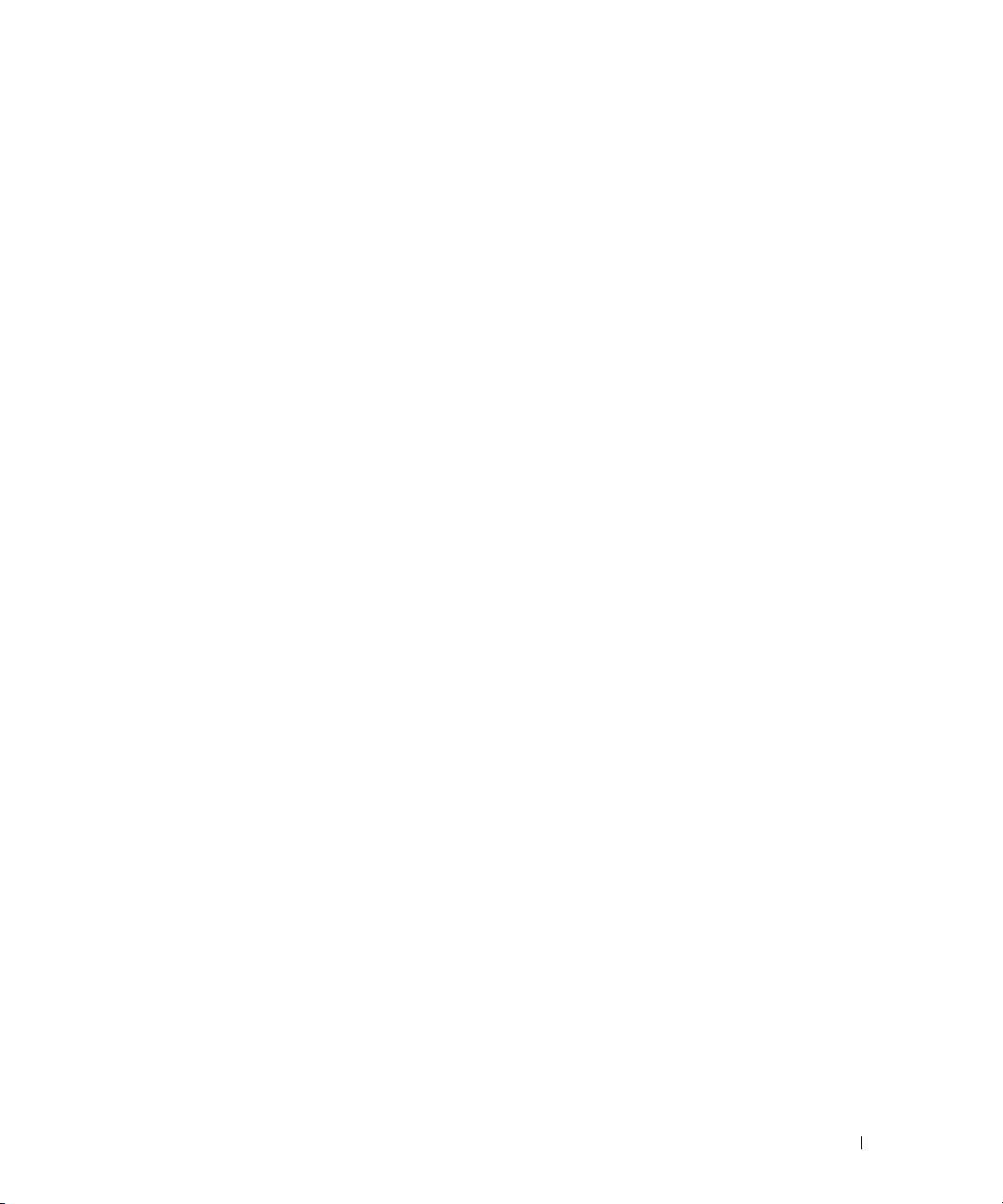
7 困ったときは . . . . . . . . . . . . . . . . . . . . . . . . . . . . . . 165
テクニカルサポート . . . . . . . . . . . . . . . . . . . . . . . . . . . . . 165
オンラインサービス
FAX 情報サービス
24 時間納期情報案内サービス
テクニカルサポートサービス
. . . . . . . . . . . . . . . . . . . . . . . . . . 166
. . . . . . . . . . . . . . . . . . . . . . . . . . . . 166
. . . . . . . . . . . . . . . . . . . . . 167
. . . . . . . . . . . . . . . . . . . . . 167
Dell 企業向けトレーニングおよび資格認証
ご注文に関する問題
製品情報
. . . . . . . . . . . . . . . . . . . . . . . . . . . . . . . . . . . . 167
. . . . . . . . . . . . . . . . . . . . . . . . . . . . . 167
保証期間中の修理または返品について
お問い合わせになる前に
デルへのお問い合わせ
. . . . . . . . . . . . . . . . . . . . . . . . . . 168
. . . . . . . . . . . . . . . . . . . . . . . . . . . . 170
. . . . . . . . . . . . . . . 167
. . . . . . . . . . . . . . . . . . 168
用語集 . . . . . . . . . . . . . . . . . . . . . . . . . . . . . . . . . . . . . . 193
. . . . . . . . . . . . . . . . . . . . . . . . . . . . . . . . . . . . . . . . 201
索引
目次 9
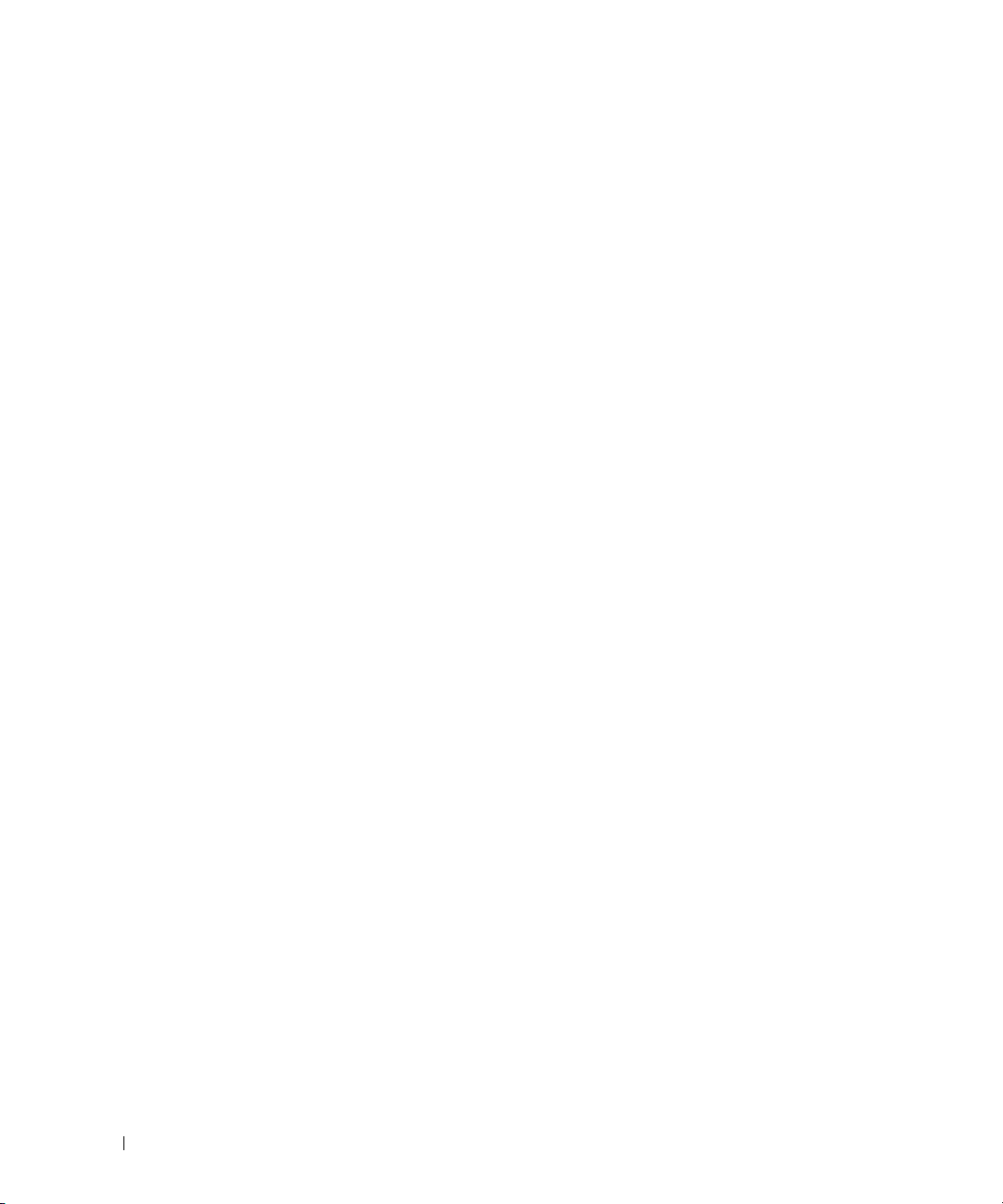
10 目次

システムについて
本項では、お使いのシステムの主な機能を実現する物理的なインタフェース機能、および
ファームウェア
ネルおよび背面パネルにある物理コネクタを使用することで、接続やシステムの拡張が容易に
行えます。システムファームウェア、アプリケーション、および
ネントの状態を監視し、問題が発生した場合に警告を発します。システムの状態は次のいずれ
かによって報告されます。
•
前面
•
システムメッセージ
•
警告メッセージ
•
診断メッセージ
•
アラートメッセージ
本項では、上記の各タイプのメッセージについて説明し、考えられる原因と、メッセージに示
された問題を解決するための処置についても説明します。また、システムのインジケータおよ
びその機能について図を使って説明します。
その他の情報
警告:『製品情報ガイド』には、安全および認可機関に関する情報が記載されています。
保証情報については、『サービス&サポートのご案内』を参照してください。
•
システムをラックに取り付ける方法については、ラックに付属の『ラック取り付けガイド』
に説明があります。
•
『はじめに』では、システムの機能、システムのセットアップ、および技術仕様の概要を
説明しています。
•
システムに付属の
されています。
•
システム管理ソフトウェアのマニュアルでは、システム管理ソフトウェアの機能、
動作要件、インストール、および基本操作について説明しています。
•
OS
のマニュアルでは、
および使い方について説明しています。
•
システムとは別に購入した各種コンポーネントのマニュアル。これらのオプションを取り
付けて設定する方法を説明しています。
/
ソフトウェアのインタフェース機能について説明します。システムの前面パ
/
背面パネルインジケータ
CD
には、システムの設定と管理に使用するマニュアルやツールが収録
OS
OS
は、システムやコンポー
ソフトウェアのインストール手順(必要な場合)や設定方法、
システムについて 11

•
システム、ソフトウェア、またはマニュアルの変更に関して記載されたアップデート情報がシ
ステムに付属していることがあります。
メモ:
すので、
•
リリースノートまたは
アップデート情報には他の文書の内容を差し替える情報が含まれている場合がよくありま
support.dell.com でアップデートがないかどうかを常に確認し、初めにお読みください。
readme
ファイルには、システムまたはマニュアルの最新のアップデー
ト情報や、専門知識をお持ちのユーザーや技術者のための高度な技術情報が記載されてい
ます。
起動中にシステムの機能にアクセスする方法
表
1-1
のキー操作を起動中に行うと、システムの各機能にアクセスできます。キー操作を行う前に
OS
のロードが開始された場合は、システムの起動が完了するのを待ってから、もう一度システムを
再起動し、この手順を実行してください。
表 1-1. システムの機能にアクセスするためのキー操作
キー操作 説明
<F2>
<F10>
<F11>
<F12>
<Ctrl><E>
<Ctrl><C>
<Ctrl><R>
<Ctrl><S>
<Ctrl><D>
セットアップユーティリティが起動します。42 ページの「セットアップユーティリ
ティの使い方」を参照してください。
ユーティリティパーティションが開いて、システム診断プログラムを実行できます。
153
ページの「システム
起動モードの選択画面が表示され、起動デバイスを選択することができます。
PXE ブートを開始します。
ベースボード管理コントローラ(BMC)管理ユーティリティが起動し、システムイベ
ントログ(SEL)にアクセスできます。BMC のセットアップ方法と使用法の詳細につ
いては、『BMC ユーザーズガイド』を参照してください。
SAS コントローラが取り付けられている場合は、このキー操作で SAS 設定ユーティリ
ティが起動します。詳細については、お使いの SAS コントローラのユーザーズガイド
を参照してください。
SAS RAID コントローラが取り付けられている場合は、このキー操作で RAID 設定ユー
ティリティが起動します。このユーティリティを使用して、オプションの SAS RAID
カードを設定することができます。詳細については、SAS RAID カードのマニュアルを
参照してください。
セットアップユーティリティで PXE サポートを有効に設定してある場合(47 ページの
「Integrated Devices(内蔵デバイス)画面」を参照)は、このキー操作で NIC を
PXE ブート用に設定することができます。詳細については、内蔵 NIC のマニュアルを
参照してください。
オプションの DRAC(Dell Remote Access Controller)を使用している場合は、この
キー操作により、選択した DRAC 設定にアクセスできます。DRAC のセットアップ方
法と使用法の詳細については、『DRAC ユーザーズガイド』を参照してください。
Diagnostics
(診断)プログラムの実行」を参照してください。
12 システムについて

前面パネルの機能およびインジケータ
システム前面パネルのオプションのラックベゼルの背面にあるボタン、インジケータ、およびコネ
クタを
図1-1
図 1-1. 前面パネルの機能およびインジケータ
表 1-2. 前面パネルの LED インジケータ、ボタン、およびコネクタ
に示します。
654321 87
9
項目 インジケータ、ボタン、
またはコネクタ
1
2
電源インジケータ、
電源ボタン
NMI ボタン 特定の OS を使用している際に、ソフトウェアエ
アイコン 説明
電源インジケータは、システムの電源が入っている
場合に点灯します。
電源ボタンによってシステムへの直流電源の供給を
制御します。システムベゼルを取り付けると、電源
ボタンにアクセスできなくなります。
メモ:システムに搭載されているメモリの容量に
よっては、システムに電源を入れてからビデオモニ
ターに画像が表示されるまでに 30 秒ほどかかる場
合があります。
メモ:ACPI 対応の OS では、電源ボタンを使ってシ
ステムの電源を切っても、システムの電源が切れる
前にシステムが正常なシャットダウンを行うことが
できます。
ラーおよびデバイスドライバエラーのトラブル
シューティングを行います。このボタンは、ペー
パークリップの先端を使って押すことができます。
認定を受けたサポート担当者によって指示された場
合、または OS のマニュアルで指示されている場合
にのみ、このボタンを使用してください。
システムについて 13

表 1-2. 前面パネルの LED インジケータ、ボタン、およびコネクタ (続き)
項目 インジケータ、ボタン、
またはコネクタ
3
4
5
6
システム識別ボタン 前面パネルと背面パネルの識別ボタンは、ラック内
LCD パネル システム ID、ステータス情報、システムエラーメッ
USB コネクタ(2) USB デバイスをシステムに接続するときに使用しま
ビデオコネクタ モニターをシステムに接続します。
アイコン 説明
の特定のシステムの位置を確認するために使用
します。これらのボタンの 1 つを押すと、正面の
LCD パネルと背面の青色のシステムステータスイン
ジケータは、ボタンの 1 つをもう一度押すまで点滅
を続けます。
セージが表示されます。
LCD は通常のシステム動作中に点灯します。特定の
システムを識別するには、システム管理ソフトウェ
アとシステムの正面および背面にある識別ボタンの
どちらも使うことができます。青色の LCD の点滅
でどのシステムか識別できます。
システムに注意が必要な状況になると LCD が黄色
に点灯し、LCD パネルにはエラーコードとエラーの
内容を説明するテキストが表示されます。
メモ:システムが AC 電源に接続されている状態で
エラーが検出されると、LCD はシステムの電源がオ
ンになっていてもいなくても黄色に点灯します。
す。ポートは USB 2.0 対応です。
7
8
9
ハードドライブ(8) ホットプラグ対応 2.5 インチ 8 台
オプティカルドライブ
(オプション)
メディアベイ オプションのディスケットドライブとテープドライ
14 システムについて
オプションのスリムライン CD、DVD、または
CD-RW/DVD ドライブが取り付け可能。
メモ:DVD デバイスはデータ専用。
ブのどちらかまたは両方を取り付けるベイ。

ハードドライブインジケータコード
ハードドライブキャリアには、ドライブ動作インジケータとドライブステータスインジケータとい
う
2
つのインジケータがあります。図
タスインジケータが点灯してドライブのステータスを示します。非
インジケータのみが点灯し、ドライブステータスインジケータはオフです。
図 1-2. ハードドライブインジケータ
1-2
を参照してください。
RAID
1
構成では、ドライブステー
RAID
構成では、ドライブ動作
2
1
ドライブステータスインジケータ
(緑色と黄色)
2
緑色のドライブ動作インジケータ
システムについて 15

RAID
ハードドライブのドライブインジケータのパターンを 表
1-3
に示します。システムでドライ
ブイベントが発生すると、さまざまなパターンで表示されます。たとえば、ハードドライブが故障
すると、「ドライブ障害」のパターンが表示されます。取り外しのためにドライブを選択した後、
「ドライブ取り外し準備中」のパターンが表示され、その後、「ドライブの挿入または取り外し
可」のパターンが表示されます。交換用ドライブの取り付け後、「ドライブの動作準備中」を示す
パターンが表示され、次に「ドライブオンライン」を示すパターンが表示されます。
メモ:非 RAID 構成では、ドライブ動作インジケータのみがアクティブになり、ドライブステータス
インジケータはオフです。
表 1-3. RAID 構成におけるハードドライブインジケータのパターン
状態 ドライブステータスインジケータのパターン
ドライブの識別 / 取り外し準備中 1 秒間に 2 回緑色に点滅
ドライブの挿入または取り外し可 消灯
ドライブ障害の予測 緑色、黄色に点滅し、消灯
ドライブに障害発生 1 秒間に 4 回黄色に点滅
ドライブのリビルド中 緑色にゆっくり点滅
ドライブオンライン状態 緑色に点灯
リビルドが中断 緑色に 3 秒間点滅、黄色に 3 秒間点滅、6 秒間消灯
16 システムについて

背面パネルの機能およびインジケータ
システム背面パネルにあるボタン、インジケータ、およびコネクタを 図
図 1-3. 背面パネルの機能およびインジケータ
1
PCI 1
14
13
1
PCIe スロット 1
4
電源ユニットベイ 1(PS1)
7
システムステータス
インジケータ
10
NIC1 コネクタ
13
シリアルコネクタ
12
2
PCI 2
PCI 3
Gb 2 Gb 1
11
10
2
PCIe スロット 2
5
電源ユニットベイ 2(PS2)
8
システムステータスインジ
ケータコネクタ
11
USB コネクタ(2)
14
リモートアクセスコントロー
ラコネクタ(オプション)
3
9
8 6
7
4
3
6
9
12
1-3
に示します。
5
PCIe スロット 3
システム識別ボタン
NIC2 コネクタ
ビデオコネクタ
外付けデバイスの接続
システムに外付けデバイスを接続する場合は、次のガイドラインに従ってください。
•
ほとんどのデバイスは特定のコネクタに接続する必要があります。また、デバイスドライバを
インストールしないとデバイスは正常に動作しません。デバイスドライバは、通常
ウェアまたはデバイス本体に付属しています。取り付けおよび設定の詳細については、デバイ
スに付属のマニュアルを参照してください。
•
外付けデバイスを取り付けるときは、必ずシステムとデバイスの電源を切ってください。
次に、(デバイスのマニュアルに特別な指示がない限り)システムの電源を入れる前に外付け
デバイスの電源を入れます。
個々のコネクタの詳細については、
I/O
さい。
ポートやコネクタを有効または無効にする方法と設定方法については、41ページの
157
ページの「ジャンパおよびコネクタ」を参照してくだ
「セットアップユーティリティの使い方」を参照してください。
システムについて 17
OS
ソフト
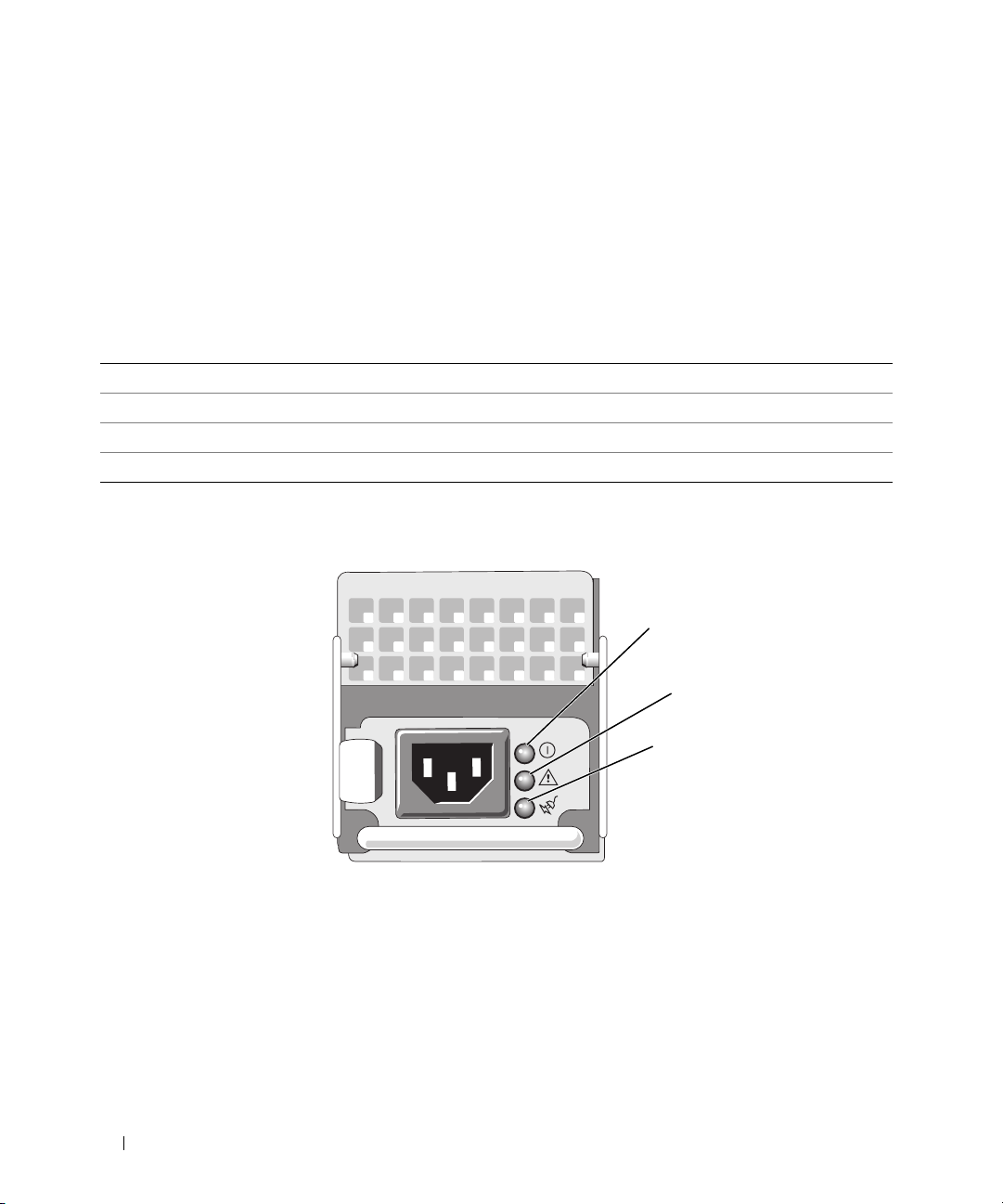
電源インジケータコード
前面パネルの電源ボタンは、システムの電源ユニットからシステムへの電源入力を制御します。
電源インジケータは、システムに電源が入っていると緑色に点灯します。
冗長電源ユニットのインジケータは、電力が供給されているか、または電源の障害が発生している
1-4
かどうかを示します(図
を参照)。電源ユニットインジケータコードの一覧を 表
します。
表 1-4. 冗長電源ユニットのインジケータ
インジケータ 機能
電源ユニットの状態 緑色は電源ユニットが動作中であることを示します。
電源ユニットの障害 黄色は電源ユニットに問題があることを示します。
AC ラインステータス 緑色は、有効な AC 電源が電源ユニットに接続されていることを示します。
図 1-4. 冗長電源ユニットのインジケータ
1
1-4
に示
1
電源ユニットの状態
18 システムについて
2
電源ユニットの障害
2
3
3
AC ラインステータス

NIC インジケータコード
背面パネルの各
図
1-5
を参照してください。
図 1-5. NIC インジケータ
表 1-5. NIC インジケータコード
インジケータ インジケータコード
リンクインジケータおよびアクテ
ィビティインジケータがオフ
リンクインジケータが緑色 NIC がネットワーク上の有効なリンクパートナーに接続
アクティビティインジケータが
黄色に点滅
NIC
にはインジケータがあり、ネットワーク動作およびリンク状態を示します。
NIC
1
1
リンクインジケータ
インジケータコードの一覧を 表
2
2
アクティビティインジケータ
NIC がネットワークに接続されていません。
されています。
ネットワークデータの送信中または受信中です。
1-5
に示します。
システムについて 19
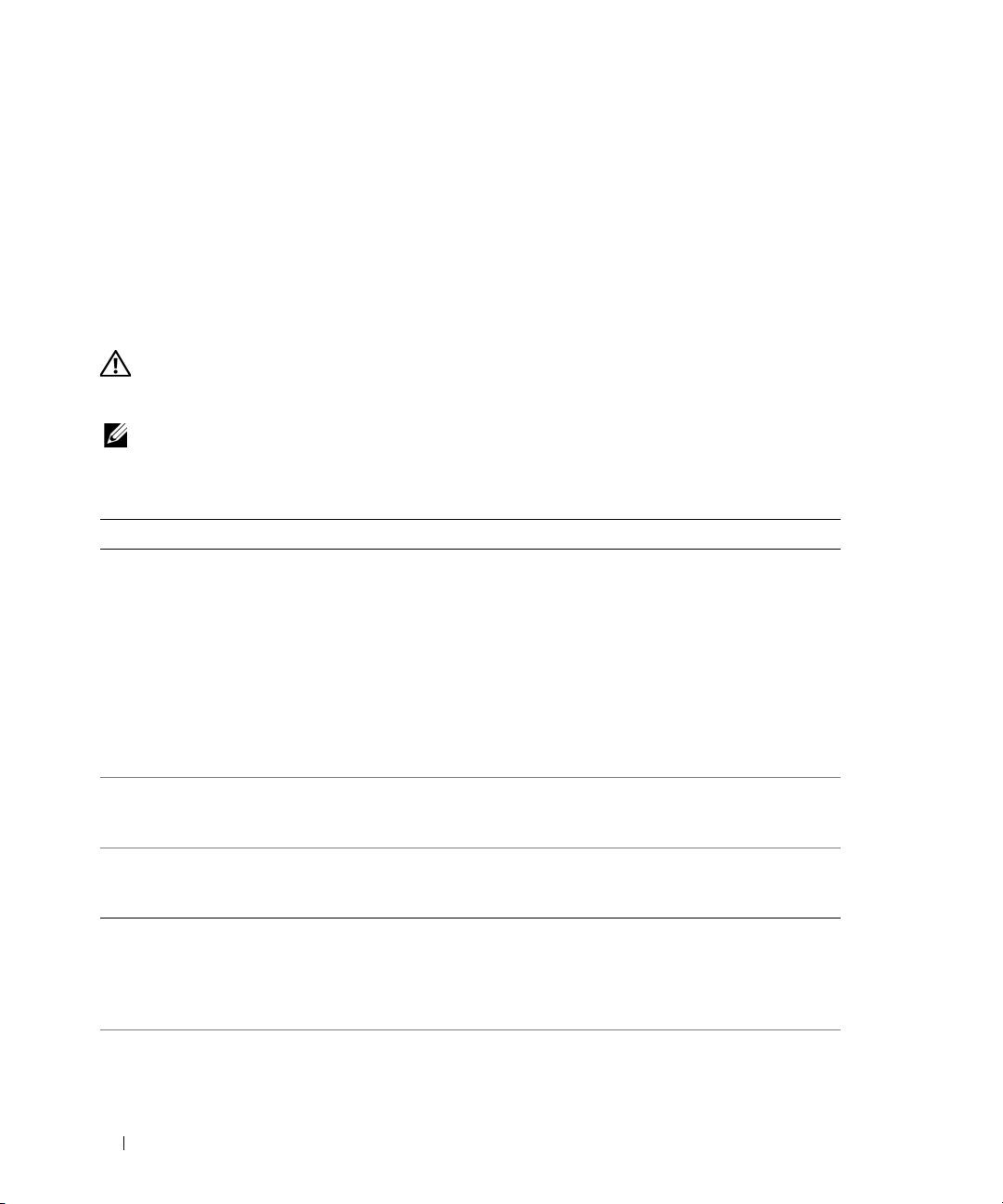
LCD ステータスメッセージ
システムのコントロールパネル
LCD
には、システムが正常に動作している場合、またはシステムに
注意が必要な場合を示すステータスメッセージが表示されます。
LCD
の青色点灯は正常な動作状態、黄色点灯はエラー状態を示します。
ドとその内容を説明するテキストで構成されるメッセージがスクロール表示されます。
タスメッセージとその考えられる原因の一覧を
ベントログ(
SEL
)に記録されたイベントに基づきます。
表1-6
に示します。
SEL
およびシステム管理設定の詳細につい
LCD
には、ステータスコー
LCD
LCD
メッセージは、システムイ
ては、システム管理ソフトウェアのマニュアルを参照してください。
警告:システムのカバーを取り外して内部の部品に手を触れる作業は、トレーニングを受けたサービ
ス技術者のみが行ってください。安全上の注意、コンピュータ内部の作業、および静電気障害への対
処の詳細については、『製品情報ガイド』を参照してください。
メモ:システムが起動しない場合は、LCD にエラーコードが表示されるまで、システム ID ボタンを少
なくとも 5 秒間押します。コードを書きとめ、165 ページの「困ったときは」を参照してください。
表 1-6. LCD ステータスメッセージ
コード メッセージ 原因 対応処置
N/A <SYSTEM NAME>
E1000 FAILSAFE, Call
Support
E1114 Temp Ambient
E1118 CPU Temp
Interface
E1210 CMOS Batt
ユーザーがセットアップユー
ティリティ内で定義できる 62
文字のストリング。
< システム名 > は、以下の状況
で表示されます。
• システムの電源が入ってい
る。
• 電源が切れており、アク
ティブ POST エラーが表示
されている。
重大なエラーイベントがない
か、システムイベントログを
確認します。
システム環境温度が許容範囲
外です。
BMC が CPU の温度状況を判定
できません。そのため、BMC
は予防措置として CPU ファン
の速度を最大にします。
CMOS バッテリーがないか、
または電圧が許容範囲外です。
このメッセージは情報の表示の
みです。
システムの ID と名前はセット
アップユーティリティで変更で
きます。41 ページの「セット
アップユーティリティの使い
方」を参照してください。
165 ページの「困ったときは」
を参照してください。
139 ページの「システム冷却問
題のトラブルシューティング」
を参照してください。
システムの電源を切り、再度電
源を入れます。問題が解決しな
い場合は、165 ページの「困っ
たときは」を参照してくだ
さい。
137 ページの「システムバッテ
リーのトラブルシューティン
グ」を参照してください。
ステー
20 システムについて
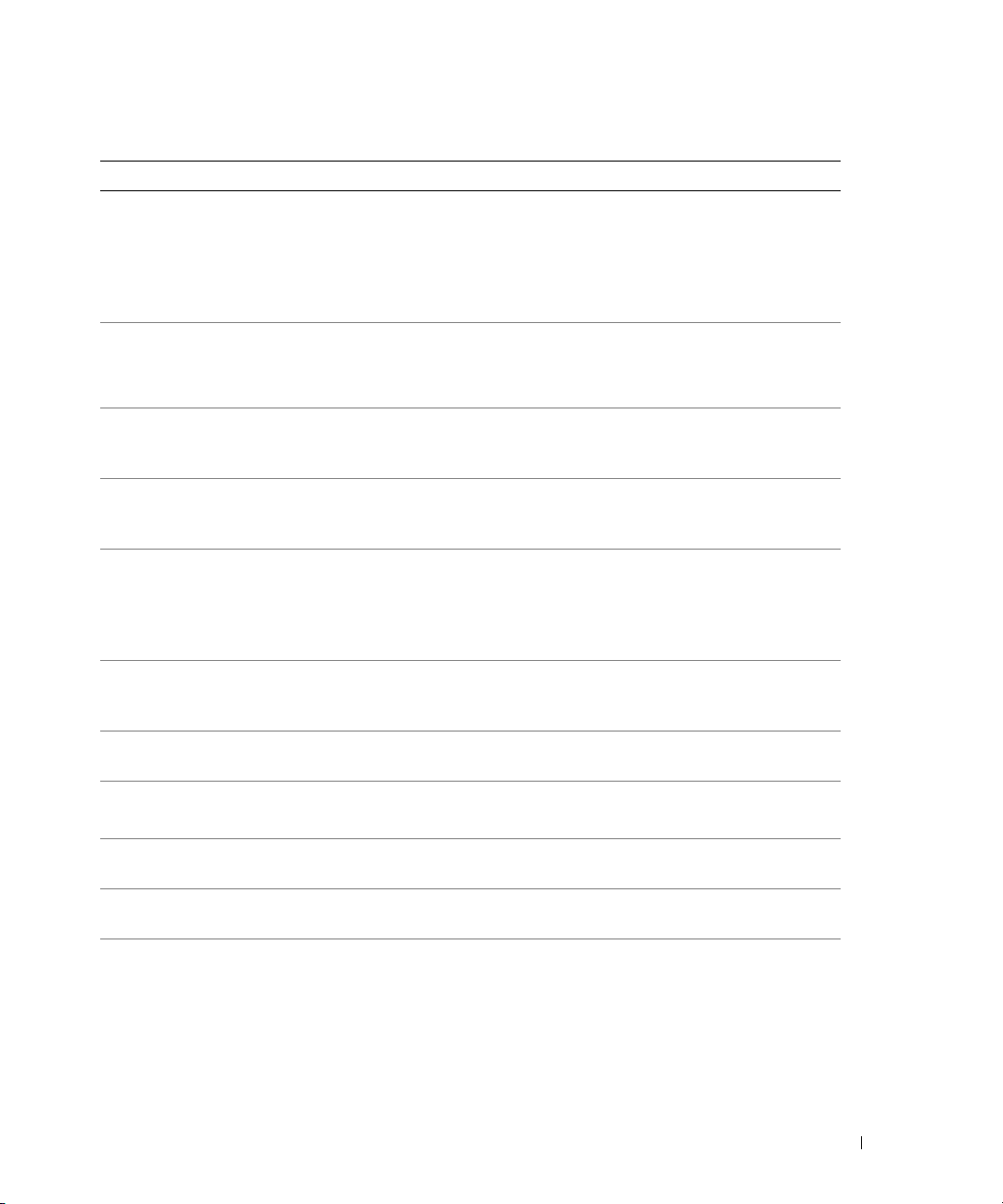
表 1-6. LCD ステータスメッセージ (続き)
コード メッセージ 原因 対応処置
E1211 ROMB Batt
RAID バッテリーがないか、
不良であるか、または温度が
正常でないために再充電でき
ません。
RAID バッテリーコネクタを装
着しなおします。77 ページの
「RAID バッテリー」、および
139 ページの「システム冷却問
題のトラブルシューティング」
を参照してください。
E1214
E1216
## PwrGd
表示されている電圧レギュ
レータに障害が発生しました。
165 ページの「困ったときは」
を参照してください。
E1217
E1218 PCI Rsr 5V PwrGd
PCI ライザーの電圧レギュレー
タ(5V)に障害が発生し
165 ページの「困ったときは」
を参照してください。
ました。
E1226 PCI Rsr 1.5V
PwrGd
PCI ライザーの電圧レギュ
レータ(1.5V)に障害が発生
165 ページの「困ったときは」
を参照してください。
しました。
E1227 Linear PwrGd
リニア電圧レギュレータに障
害が発生しました。ビデオと
165 ページの「困ったときは」
を参照してください。
LOM 回路に使用されている
複数の電圧レギュレータのス
テータスを示します。
E1229 CPU # VCORE
プロセッサ # VCORE の電圧レ
ギュレータに障害が発生し
165 ページの「困ったときは」
を参照してください。
ました。
E122A CPU VTT PwrGd
E122D CPU # VDDIO
1.0V PwrGd
E122E CPU # VDDA
E122F 2.5V PwrGd
E1231 1.2V HTCORE
PwrGd
プロセッサ # VTT
容範囲を超えました。
プロセッサ # VDDIO の電圧
が許容範囲を超えました。
プロセッサ # VDDA の電圧
が許容範囲を超えました。
電圧レギュレータ(2.5V)
に障害が発生しました。
HTCORE 電圧レギュレータ
(1.2V)に障害が発生し
の電圧が許
165 ページの「困ったときは」
を参照してください。
165 ページの「困ったときは」
を参照してください。
165 ページの「困ったときは」
を参照してください。
165 ページの「困ったときは」
を参照してください。
165 ページの「困ったときは」
を参照してください。
ました。
システムについて 21

表 1-6. LCD ステータスメッセージ (続き)
コード メッセージ 原因 対応処置
E1232 GC Fatal1 PwrGd
GC Alert1 PwrGd
VDD 12V PS#
PwrGd
E1310 RPM Fan ##
E1311 RPM Fan Mod ##
E1313 Fan Redundancy
E1410 CPU # IERR
VLDT 電圧レギュレータに障
害が発生しました。
表示されている電源ユニット
に障害が発生したか、または
システムに電源が入ったまま
の状態でベイから取り外され
ました。
表示されている冷却ファンの
RPM が許容できる動作範囲
を超えています。
表示されている冷却ファンの
RPM が許容できる動作範囲を
超えています。
システムのファン冗長性が失
われました。もう 1 つのファ
ンに障害が発生すると、シス
テムは過熱するおそれがあり
ます。
# のプロセッサな内部エラー
(IERR)が発生しました。
別の原因もあり得ますが、
CPU の問題が原因である可能
性があります。
電源ユニットが取り外されてい
る場合は、電源ユニットをベイ
に挿入し、電源に接続します。
コンポーネントの障害について
は、165 ページの「困ったとき
は」を参照してください。
139 ページの「システム冷却問
題のトラブルシューティング」
を参照してください。
139 ページの「システム冷却問
題のトラブルシューティング」
を参照してください。
コントロールパネル LCD をス
クロールしてその他のメッセー
ジを確認します。139 ページの
「システム冷却問題のトラブル
シューティング」を参照してく
ださい。
165 ページの「困ったときは」
を参照してください。
22 システムについて
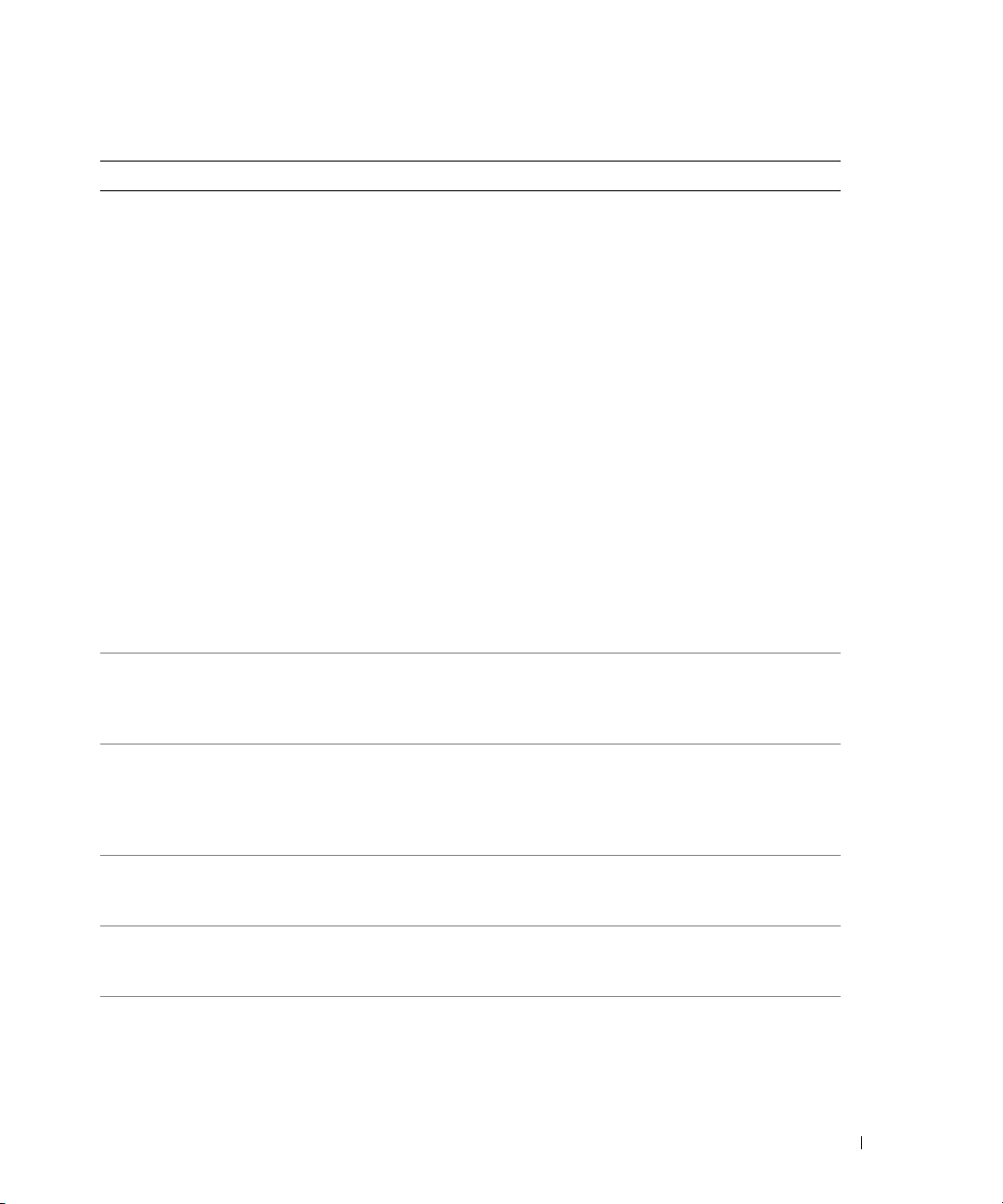
表 1-6. LCD ステータスメッセージ (続き)
コード メッセージ 原因 対応処置
E1414 CPU # Thermtrip
表示されているマイクロプロ
セッサが温度の許容範囲を超
えたため動作を停止し
ました。
139 ページの「システム冷却問
題のトラブルシューティング」
を参照してください。問題が解
決しない場合は、マイクロプロ
セッサのヒートシンクが正しく
取り付けられていることを確認
します。150 ページの「マイク
ロプロセッサのトラブルシュー
ティング」を参照してく
ださい。
メモ:システムの電源コード
を AC コンセントから抜いても
う一度つなぐか、Server
Assistant または BMC 管理ユー
ティリティのいずれかを使用し
て SEL をクリアするまで、LCD
にはこのメッセージが表示され
ます。ユーティリティの使い方
については、『Dell
OpenManage ベースボード管理
コントローラユーザーズガイ
ド』を参照してください。
E1418 CPU # Presence
E141C CPU Mismatch
E141F CPU Protocol
E1421 CPU Init
E1422 CPU Machine Chk
表示されているプロセッサが
ないか不良であるため、シス
テムはサポートされていない
構成になっています。
プロセッサが、デルによって
サポートされていない構成に
なっています。
システム BIOS によってプロ
セッサプロトコルエラーが報
告されました。
システム BIOS によってプロ
セッサ初期化エラーが報告さ
れました。
システム BIOS によってマシ
ンチェックエラーが報告され
ました。
150 ページの「マイクロプロ
セッサのトラブルシューティン
グ」を参照してください。
お使いのシステムの『はじめ
に』のマイクロプロセッサ仕様
で説明されているタイプに一致
するプロセッサが使用されてい
ることを確認します。
165 ページの「困ったときは」
を参照してください。
165 ページの「困ったときは」
を参照してください。
165 ページの「困ったときは」
を参照してください。
システムについて 23
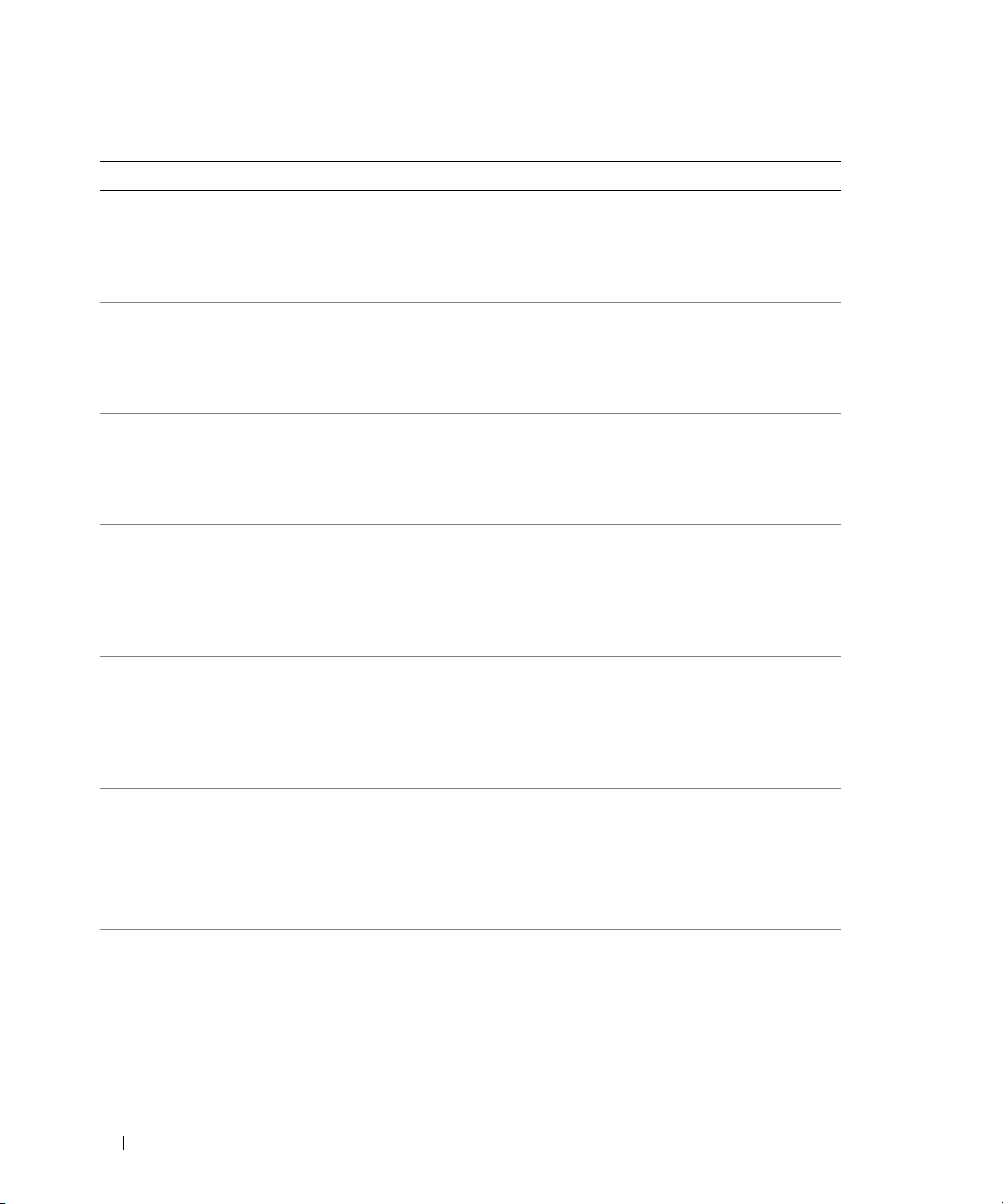
表 1-6. LCD ステータスメッセージ (続き)
コード メッセージ 原因 対応処置
E1610 PS # Missing
E1614 PS # Status
E1618 PS # Predictive
E161C PS # Input Lost
E1620 PS # Input Range
E1624 PS Redundancy
E1625 PS AC Current
E1710 I/O Channel Chk
表示されている電源ユニット
から電力が得られません。表
示されている電源ユニットに
障害があるか、または正しく
取り付けられていません。
表示されている電源ユニット
から電力が得られません。表
示されている電源ユニットに
障害があるか、または正しく
取り付けられていません。
電源電圧が許容範囲にありま
せん。表示されている電源ユ
ニットが正しく取り付けられ
ていないか障害を起こしてい
ます。
表示されている電源ユニット
に AC 電源が供給されていな
いか、AC 電源の電圧が許容
範囲外です。
表示されている電源ユニット
に AC 電源が供給されていな
いか、AC 電源の電圧が許容
範囲外です。
電源ユニットのサブシステム
の冗長性が失われました。最
後の電源ユニットに障害が発
生すると、システムは停止し
ます。
電源が許容範囲外です。 AC 電源を確認します。
システム BIOS によって I/O
チャネルチェックが報告され
ました。
138 ページの「電源ユニットの
トラブルシューティング」
を参照してください。
138 ページの「電源ユニットの
トラブルシューティング」
を参照してください。
138 ページの「電源ユニットの
トラブルシューティング」
を参照してください。
表示されている電源ユニットの
AC 電源を確認してください。
問題が解決しない場合は、
138 ページの「電源ユニットの
トラブルシューティング」
を参照してください。
表示されている電源ユニットの
AC 電源を確認してください。
問題が解決しない場合は、
138 ページの「電源ユニットの
トラブルシューティング」
を参照してください。
138 ページの「電源ユニットの
トラブルシューティング」
を参照してください。
165 ページの「困ったときは」
を参照してください。
24 システムについて

表 1-6. LCD ステータスメッセージ (続き)
コード メッセージ 原因 対応処置
E1711 PCI PERR
B## D## F##
PCI PERR Slot #
E1712 PCI SERR
B## D## F##
PCI SERR Slot #
E1714 Unknown Err
システム BIOS によって、バ
ス ##、デバイス ##、機能 ##
の PCI 設定スペースにあるコ
ンポーネントについて、PCI
パリティエラーが報告されま
した。
システム BIOS によって、表
示されている PCIe スロット
にあるコンポーネントについ
て、PCI パリティエラーが報
告されました。
システム BIOS によって、バ
ス ##、デバイス ##、機能 ##
の PCI 設定スペースにあるコ
ンポーネントについて、PCI
システムエラーが報告されま
した。
システム BIOS
示されているスロットにある
コンポーネントについて、
PCI システムエラーが報告さ
れました。
システム BIOS によってシス
テムにエラーが検出されまし
たが、原因を特定することは
できませんでした。
によって、表
PCIe 拡張カードを取り外して
装着しなおします。問題が解決
しない場合は、149 ページの
「拡張カードのトラブルシュー
ティング」を参照してくだ
さい。
拡張カードケージを取り付けな
おします。87 ページの「拡張
カードケージ」を参照してくだ
さい。
問題が解決しない場合は、ライ
ザ × カードまたはシステム基板
に障害があります。165 ページ
の「困ったときは」を参照
してください。
PCIe 拡張カードを取り外して
装着しなおします。問題が解決
しない場合は、149 ページの
「拡張カードのトラブルシュー
ティング」を参照してく
ださい。
拡張カードケージを取り付けな
おします。87 ページの「拡張
カードケージ」を参照してくだ
さい。
問題が解決しない場合は、ライ
ザ × カードまたはシステム基板
に障害があります。165 ページ
の「困ったときは」を参照して
ください。
165 ページの「困ったときは」
を参照してください。
システムについて 25

表 1-6. LCD ステータスメッセージ (続き)
コード メッセージ 原因 対応処置
E171F PCIE Fatal Err
B## D## F##
PCIE Fatal Err
Slot #
E1810 HDD ## Fault
E1811 HDD ## Rbld Abrt
E1812 HDD ## Removed
E1914 DRAC5 Conn2 Cbl
E1A12 PCI Rsr Missing
E1A14 SAS Cable A
システム BIOS によって、バ
ス ##、デバイス ##、機能 ##
の PCIe 設定スペースにあるコ
ンポーネントについて、PCIe
の致命的なエラーが報告され
ました。
システム BIOS によって、表
示されているスロットにある
コンポーネントについて、
PCIe の致命的なエラーが報
告されました。
SAS サブシステムが、ハード
ドライブ ## に障害が発生し
たと判断しました。
表示されているハードドライ
ブのリビルドが中断され
ました。
表示されているハードドラ
イブがシステムから取り外
されました。
DRAC 5 ケーブルがないか、
または外れています。
1 枚またはすべての PCIe ライ
ザーが見つからないため、
システムに電源が入り
ません。
SAS ケーブル A がないか、
または不良です。
PCIe 拡張カードを取り外して
装着しなおします。問題が解決
しない場合は、149 ページの
「拡張カードのトラブルシュー
ティング」を参照してくだ
さい。
拡張カードケージを取り付けな
おします。87 ページの「拡張
カードケージ」を参照してくだ
さい。
問題が解決しない場合は、ライ
ザ × カードまたはシステム基板
に障害があります。165 ページ
の「困ったときは」を参照して
ください。
146 ページの「ハードドライブ
のトラブルシューティング」
を参照してください。
146 ページの「ハードドライブ
のトラブルシューティング」を
参照してください。問題が解決
しない場合は、RAID のマニュ
アルを参照してください。
情報表示のみです。
ケーブルを接続しなおします。
90 ページの「RAC カードの取
り付け」を参照してください。
ライザーカードを取り付けなお
します。
ケーブルを装着しなおします。
問題が解決しない場合は、ケー
ブルを交換します。73 ページ
の「SAS コントローラドーター
カード」を参照してください。
26 システムについて

表 1-6. LCD ステータスメッセージ (続き)
コード メッセージ 原因 対応処置
E1A15 SAS Cable B
SAS ケーブル B がないか、
または不良です。
ケーブルを装着しなおします。
問題が解決しない場合は、ケー
ブルを交換します。73 ページ
の「SAS コントローラドーター
カード」を参照してください。
E2010 No Memory
システムにメモリが取り付け
られていません。
メモリを取り付けます。
106 ページの「メモリモジュー
ルの取り付け」を参照してくだ
さい。
E2011 Mem Config Err
E2012 Unusable Memory
E2013 Shadow BIOS Fail
E2014 CMOS Fail
メモリが検出されましたが、
構成不能です。メモリ構成中
にエラーが検出されました。
メモリが構成されましたが、
使用できません。メモリサ
ブシステムの障害。
システム BIOS がそのフラッ
シュイメージをメモリにコピー
できませんでした。
CMOS エラーです。CMOS
RAM が正常に機能してい
140 ページの「システムメモリ
のトラブルシューティング」
を参照してください。
140 ページの「システムメモリ
のトラブルシューティング」
を参照してください。
140 ページの「システムメモリ
のトラブルシューティング」
を参照してください。
165 ページの「困ったときは」
を参照してください。
ません。
E2015 DMA Controller
DMA コントローラの障害。 165 ページの「困ったときは」
を参照してください。
E2016 Int Controller
割り込みコントローラの障害。 165 ページの「困ったときは」
を参照してください。
E2017 Timer Fail
E2018 Prog Timer
E2019 Parity Error
タイマーリフレッシュのエ
ラー。
プログラム可能インターバル
タイマーのエラー。
パリティエラー。
165 ページの「困ったときは」
を参照してください。
165 ページの「困ったときは」
を参照してください。
165 ページの「困ったときは」
を参照してください。
E201A SIO Err
SIO 障害。 165 ページの「困ったときは」
を参照してください。
E201B Kybd Controller
E201C SMI Init
キーボードコントローラの
障害。
SMI(システム管理割り込み)
の初期化障害。
165 ページの「困ったときは」
を参照してください。
165 ページの「困ったときは」
を参照してください。
システムについて 27
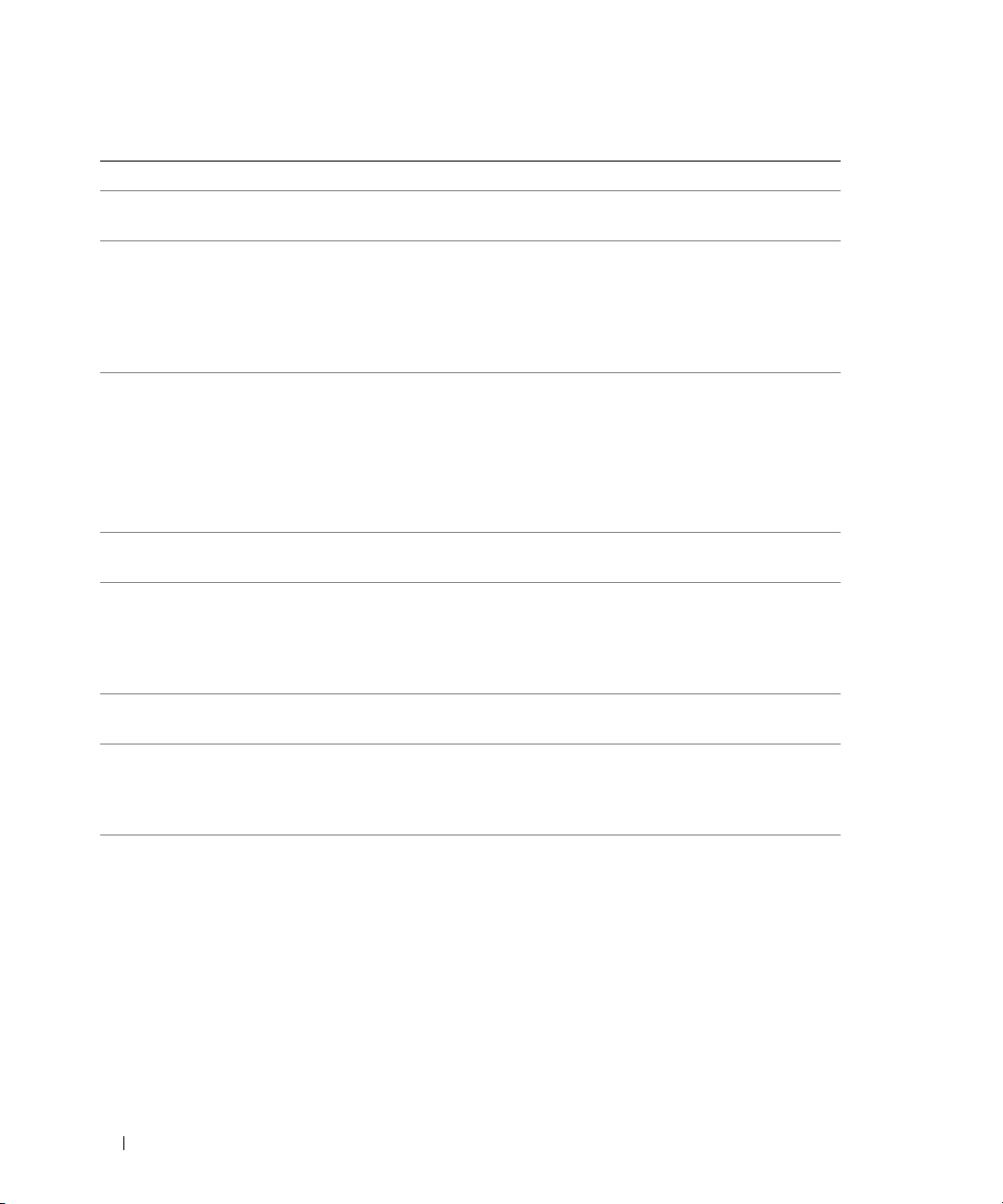
表 1-6. LCD ステータスメッセージ (続き)
コード メッセージ 原因 対応処置
E201D Shutdown Test
E201E POST Mem Test
E201F DRAC Config
E2020 CPU Config
E2021 Memory
Population
E2022 POST Fail
E2110 MBE DIMM # & #
E2111 SBE Log Disable
DIMM #
BIOS シャットダウンテスト
エラー。
BIOS POST メモリテストエ
ラー。
DRAC(Dell Remote Access
Controller)の設定エラー。
CPU 構成エラー。 画面で具体的なエラーメッセー
メモリ構成が正しくありませ
ん。メモリの装着順序が正し
くありません。
ビデオ初期化後の一般的エ
ラー。
"# & #" で示されているセッ
トの DIMM の 1 つにメモリ
MBE(マルチビットエラー)
が発生しました。
システム BIOS がメモリ SBE
(シングルビットエラー)の
ロギングを無効にしました。
システムを再起動するまで、
残りの SBE のロギングは再開
されません。"#" は BIOS に
よって示される DIMM を表
します。
165 ページの「困ったときは」
を参照してください。
140 ページの「システムメモリ
のトラブルシューティング」を
参照してください。問題が解決
しない場合は、165 ページの
「困ったときは」を参照してく
ださい。
画面で具体的なエラーメッセー
ジを確認します。
DRAC ケーブルとコネクタが正
しく装着されていることを確認
します。問題が解決しない場合
は、DRAC のマニュアルを参照
してください。
ジを確認します。
画面で具体的なエラーメッセー
ジを確認します。140 ページの
「システムメモリのトラブル
シューティング」を参照してく
ださい。
画面で具体的なエラーメッセー
ジを確認します。
140 ページの「システムメモリ
のトラブルシューティング」
を参照してください。
140 ページの「システムメモリ
のトラブルシューティング」
を参照してください。
28 システムについて
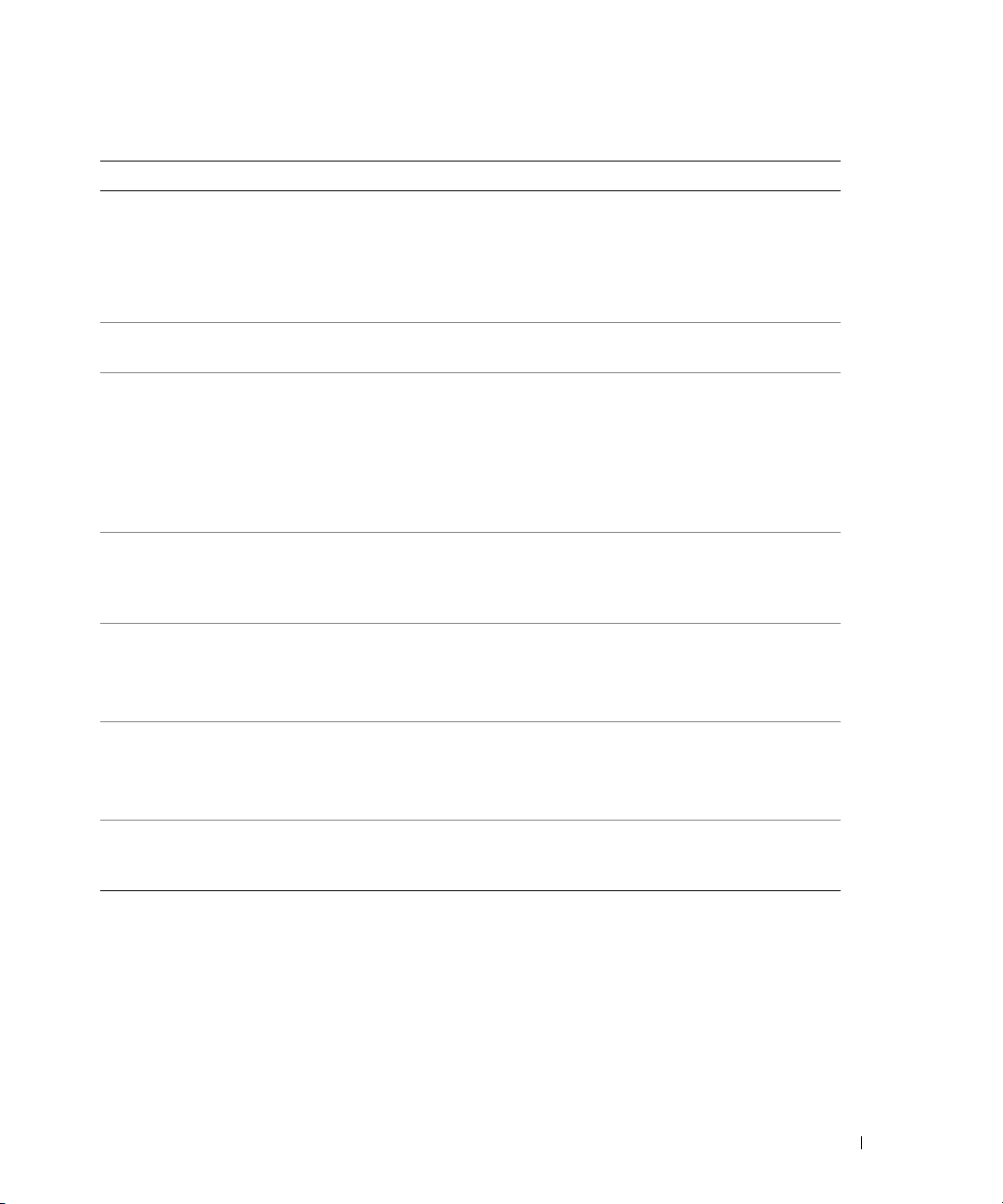
表 1-6. LCD ステータスメッセージ (続き)
コード メッセージ 原因 対応処置
E2112 Mem Spare DIMM #
I1910 Intrusion
I1911 >3 ERRs Chk Log
I1912 SEL Full
I1915 Video Off
(青色または黄色を
背景に LCD が点灯
します。)
I1916 Video Off in ##
(青色または黄色を
背景に LCD が点灯
します。)
W1228 ROMB Batt < 24hr
システム BIOS がメモリのエ
ラーが多すぎると判断したた
め、メモリの使用を控えまし
た。"# & #" は BIOS によって
示される DIMM のペアを表し
ます。
システムカバーが取り外さ
れています。
LCD オーバーフローメッ
セージ。
LCD には、最大 3 つのエラー
メッセージを連続して表示で
きます。4 番目のメッセージ
は標準オーバーフローメッ
セージとして表示されます。
システムイベントログがイベ
ントでいっぱいになり、イベ
ントをこれ以上記録でき
ません。
RAC リモートユーザーによっ
てビデオの電源が切られ
ました。
RAC リモートユーザーによっ
xx
てビデオの電源が
られます。
RAID バッテリーの残容量が
24 時間を下回ったという予
報的警告。
秒後に切
140 ページの「システムメモリ
のトラブルシューティング」
を参照してください。
情報表示のみです。
イベントの詳細については、
SEL を確認してください。
イベントエントリを削除してロ
グをクリアします。
情報表示のみです。
情報表示のみです。
RAID バッテリーを交換しま
す。77 ページの「RAID バッテ
リー」を参照してください。
メモ:この表で使用された略語の正式名称は、193 ページの「用語集」を参照してください。
システムについて 29
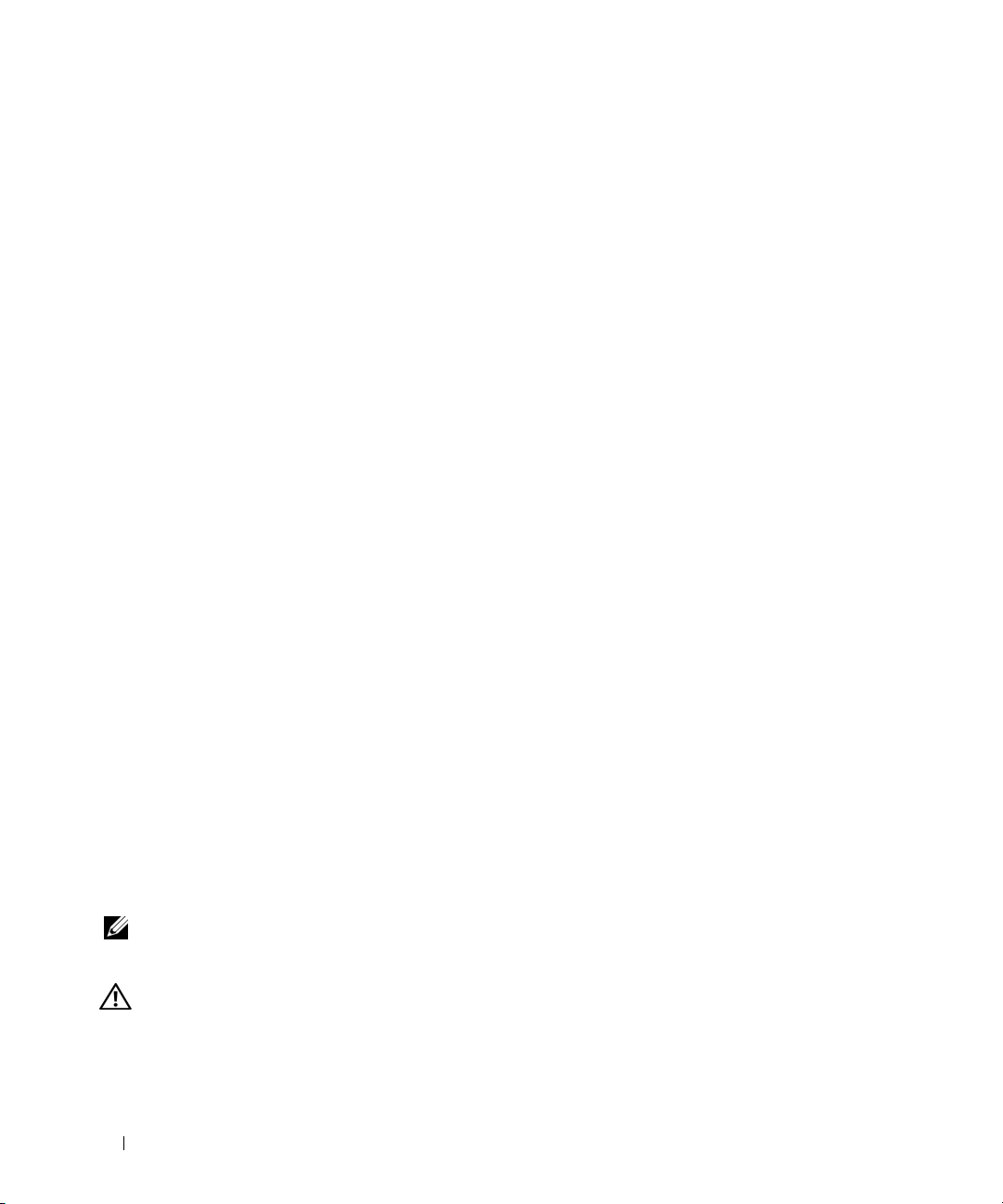
LCD ステータスメッセージの問題の解決
LCD
のコードとテキストは故障の状態を正確に特定できることが多いので、修正が容易に行え
ます。たとえば、コード
ロセッサが装着されていないことがわかります。
これとは対照的に、関連するエラーが複数発生した場合にも、問題を特定することができます。た
とえば、複数の電圧障害を示す連続したメッセージを受け取った場合、問題は電源ユニットの不良
であると判断することになります。
E1418 CPU_1_Presence
が表示されたときは、ソケット
1
にマイクロプ
LCD ステータスメッセージの消去
温度、電圧、ファンなどセンサーに関する障害については、センサーが通常の状態に戻ると、
メッセージは自動的に表示されなくなります。たとえば、コンポーネントの温度が許容範囲を超え
LCD
た場合、障害があることが
から消去されます。その他の障害の場合、ディスプレイからメッセージを消去する処置を行う必要
があります。
•SEL のクリア ― このタスクはリモートで実行できますが、システムのイベント履歴は削除
されます。
• 電力サイクル ― システムの電源を切り、コンセントから外します。約 10 秒待ってから電
源ケーブルを接続し、システムを再起動します。
これらの処置のいずれかを実行すると障害メッセージが消去され、ステータスインジケータと
の色が通常の状態に戻ります。以下の状況では、メッセージが再表示されます。
• センサーが通常の状態に戻ったが、再びエラーが発生し、SEL エントリが新たに作成された
場合。
• システムがリセットされ、新しいエラーイベントが検出された場合。
• 同じ表示エントリへマップされる障害が別のソースから記録された場合。
に表示されます。温度が許容範囲内に戻ると、メッセージは
LCD
LCD
LCD
システムメッセージ
システムに問題がある可能性が検出されると、システムメッセージが画面に表示されます。
システムメッセージとその考えられる原因および対応処置の一覧を表
メモ:表示されたシステムメッセージが表 1-7 に記載されていない場合、メッセージが表示されたと
きに実行していたアプリケーションのマニュアルや、OS のマニュアルを参照して、メッセージの説明
と推奨されている処置を確認してください。
警告:システムのカバーを取り外して内部の部品に手を触れる作業は、トレーニングを受けたサービ
ス技術者のみが行ってください。安全上の注意、コンピュータ内部の作業、および静電気障害への対
処の詳細については、『製品情報ガイド』を参照してください。
1-7
に示します。
30 システムについて
